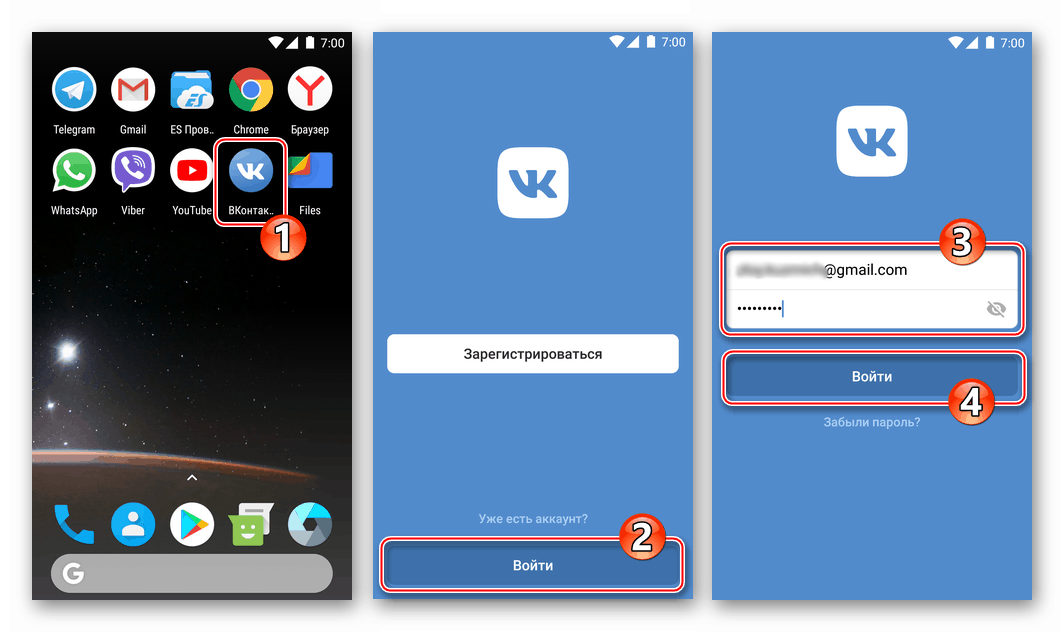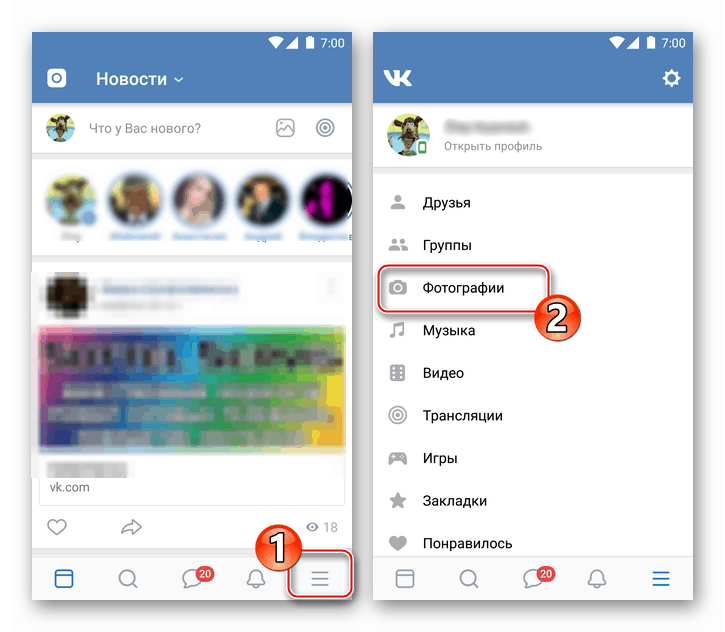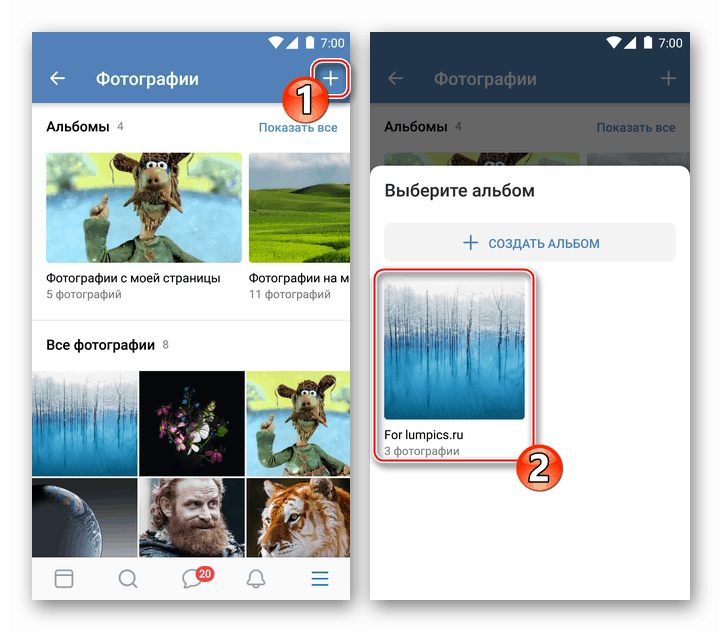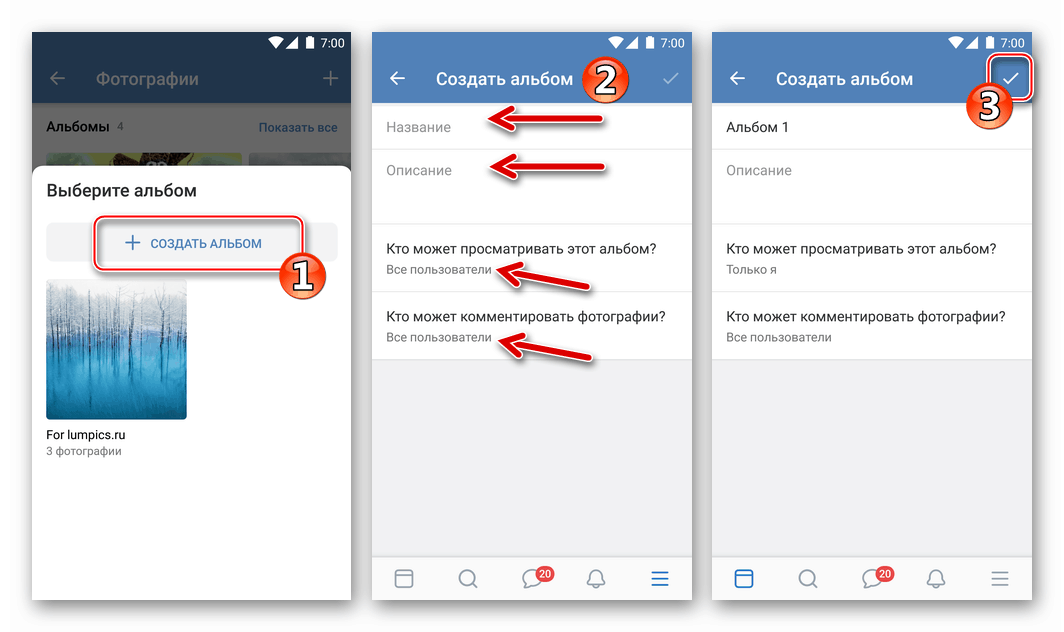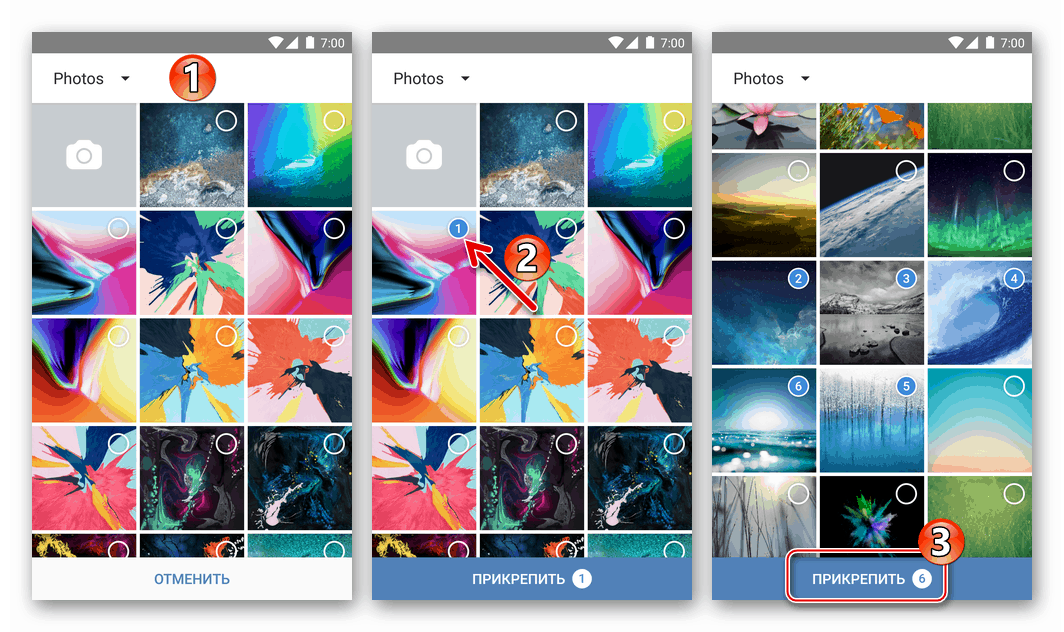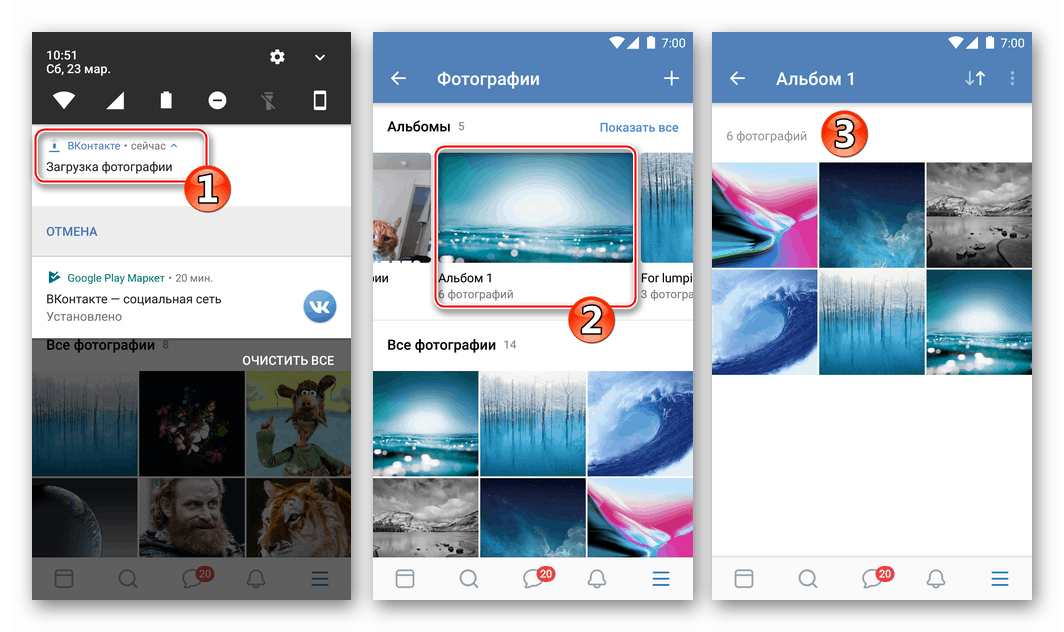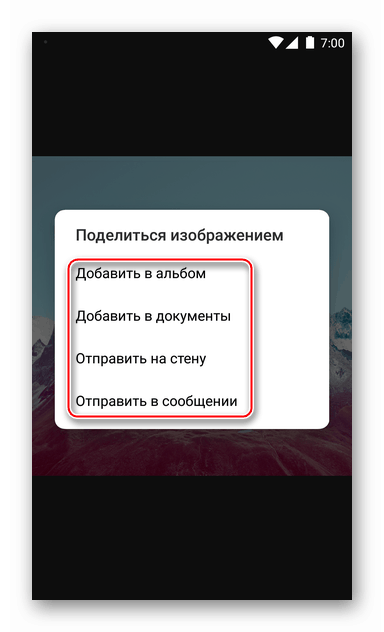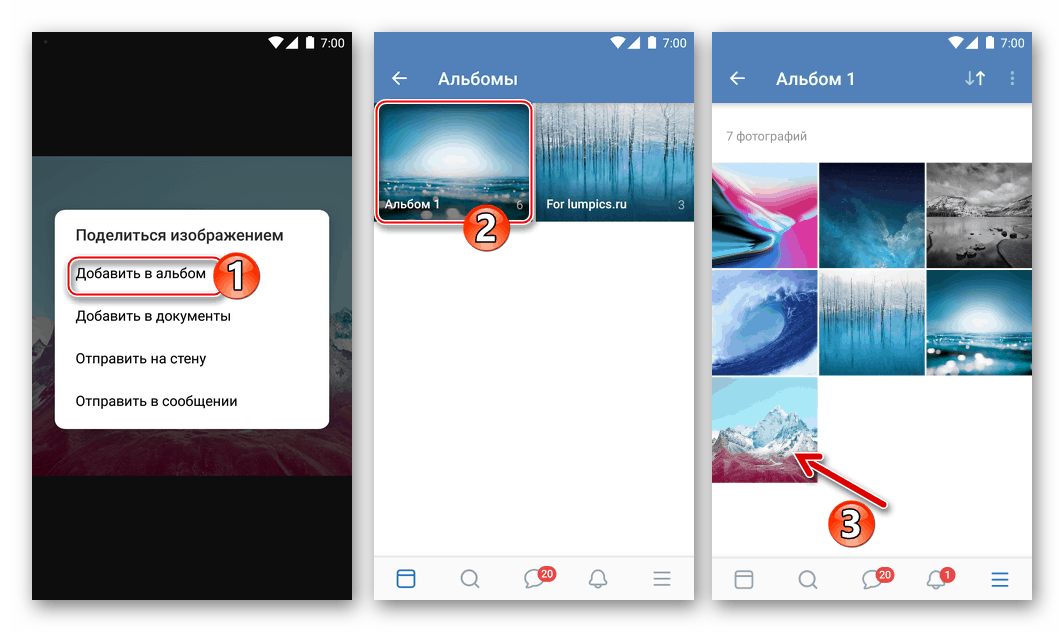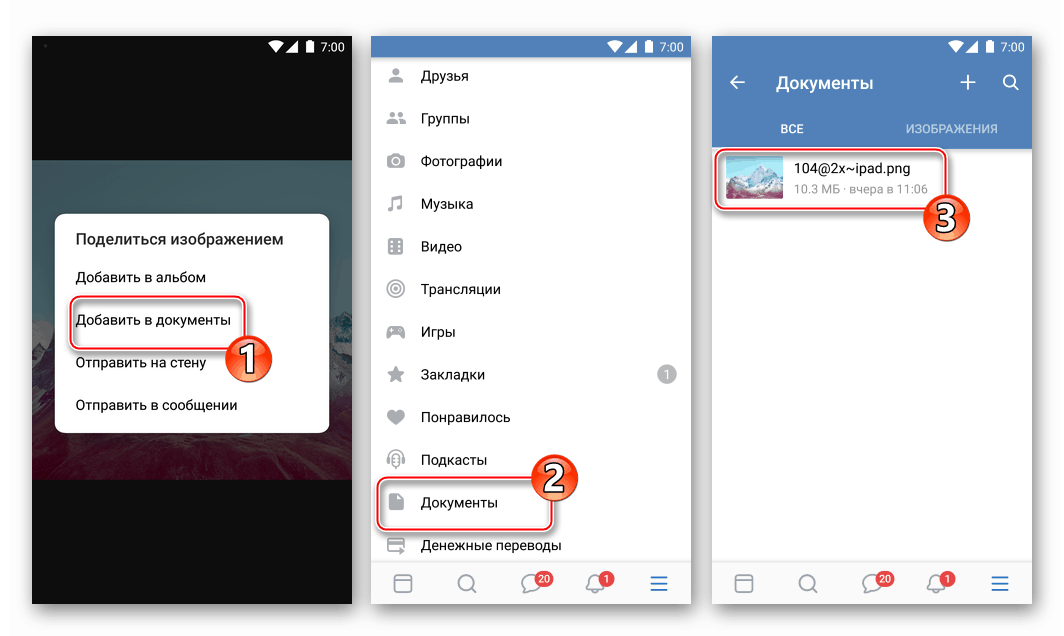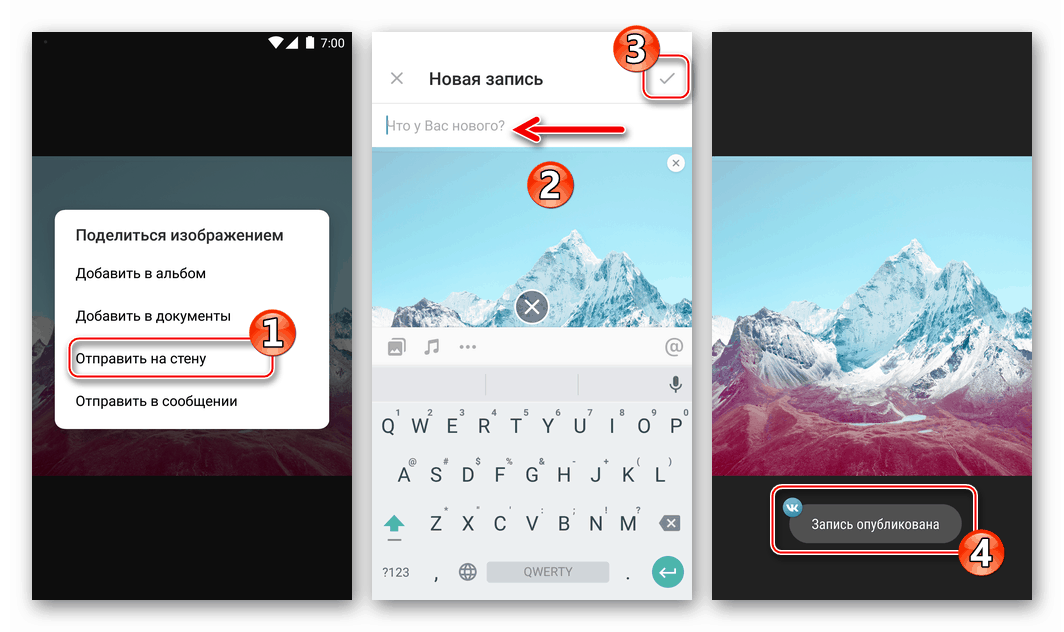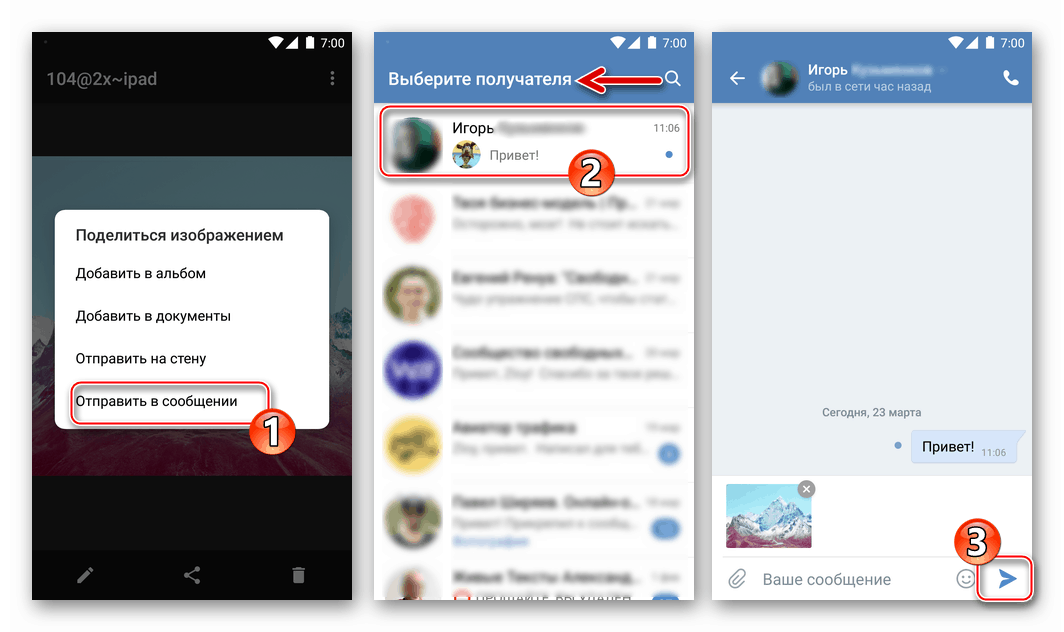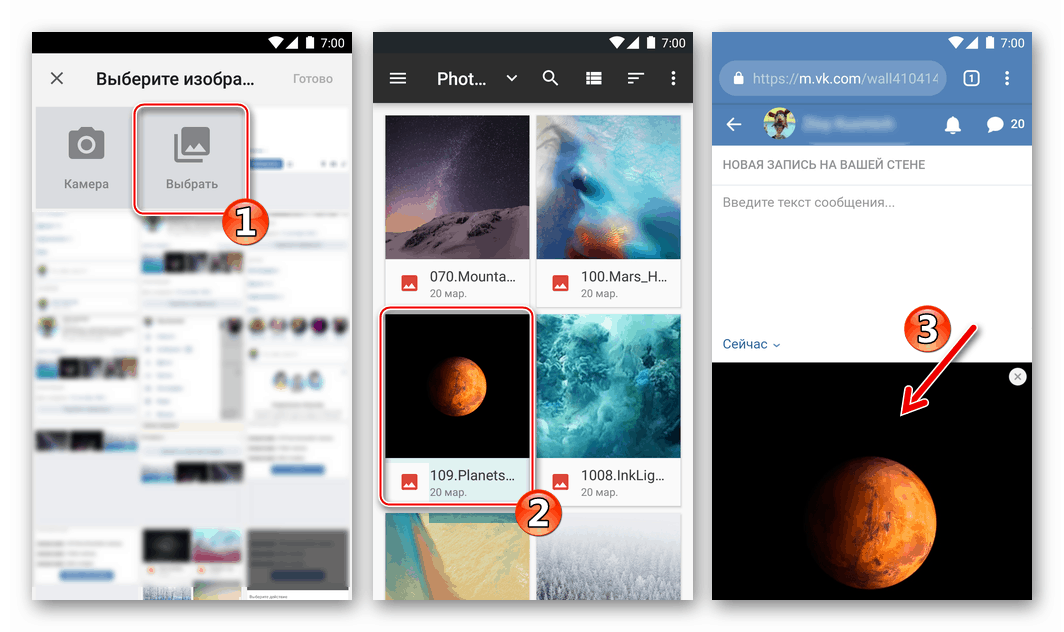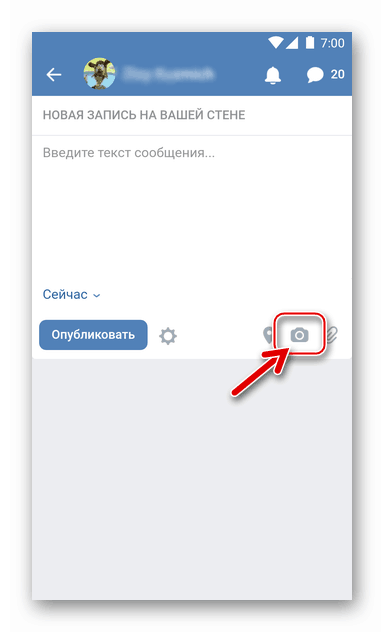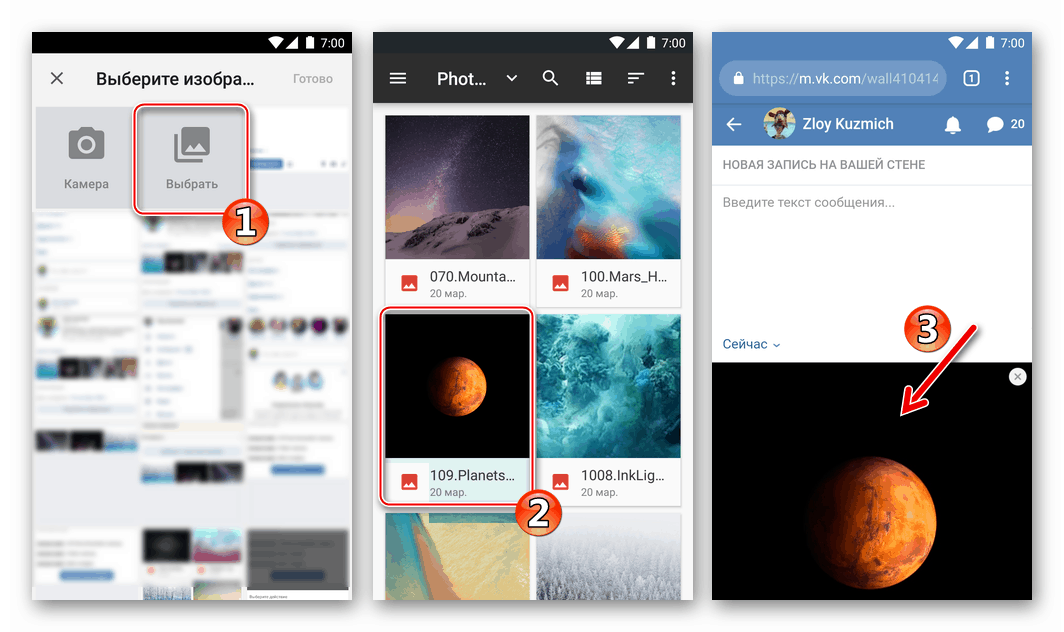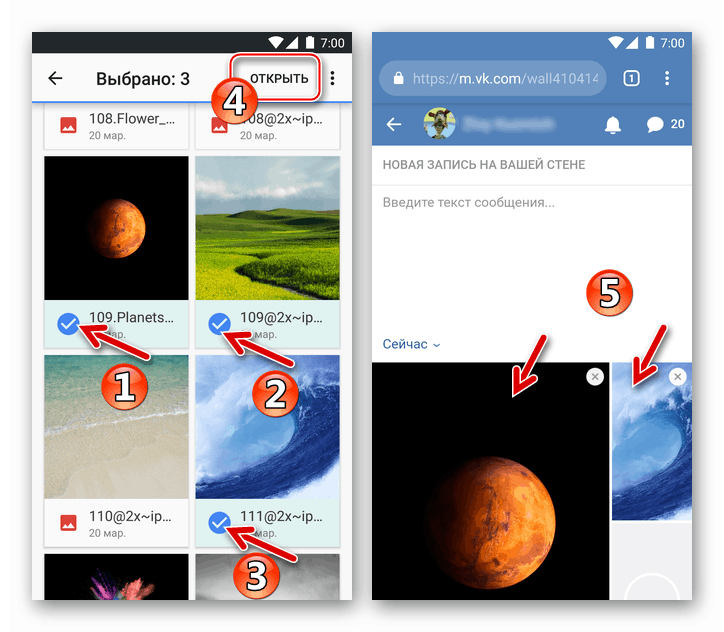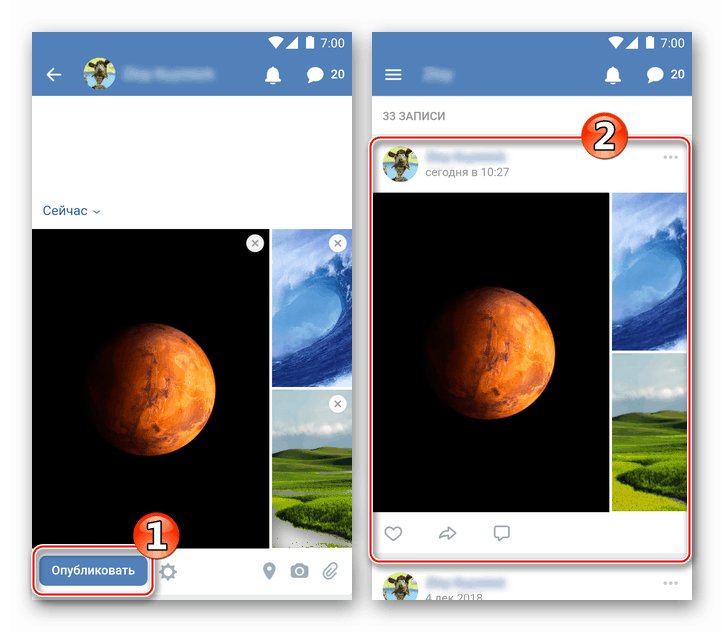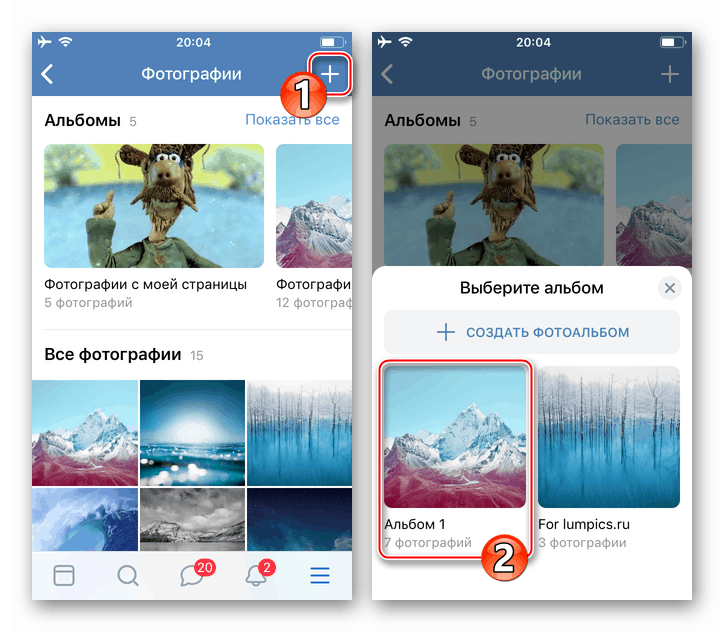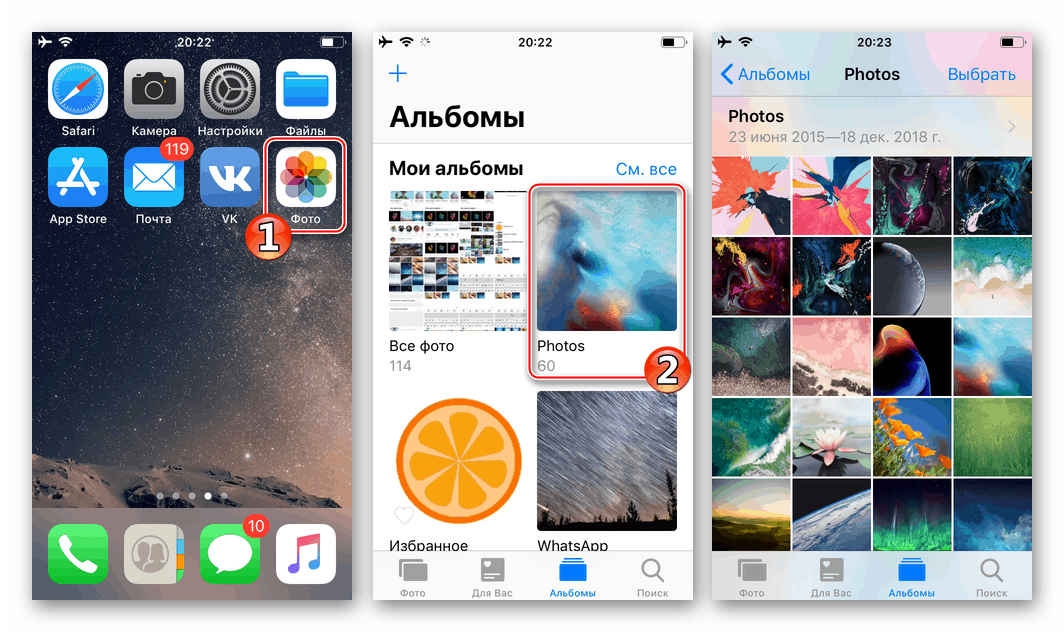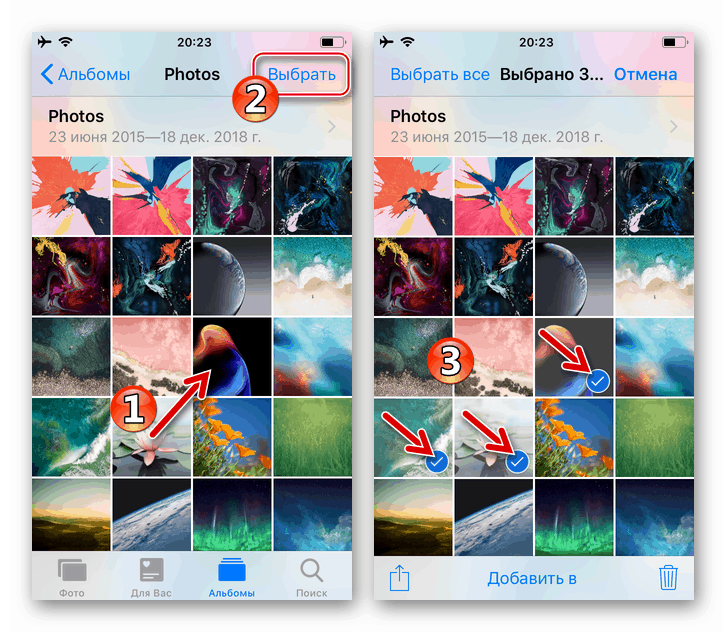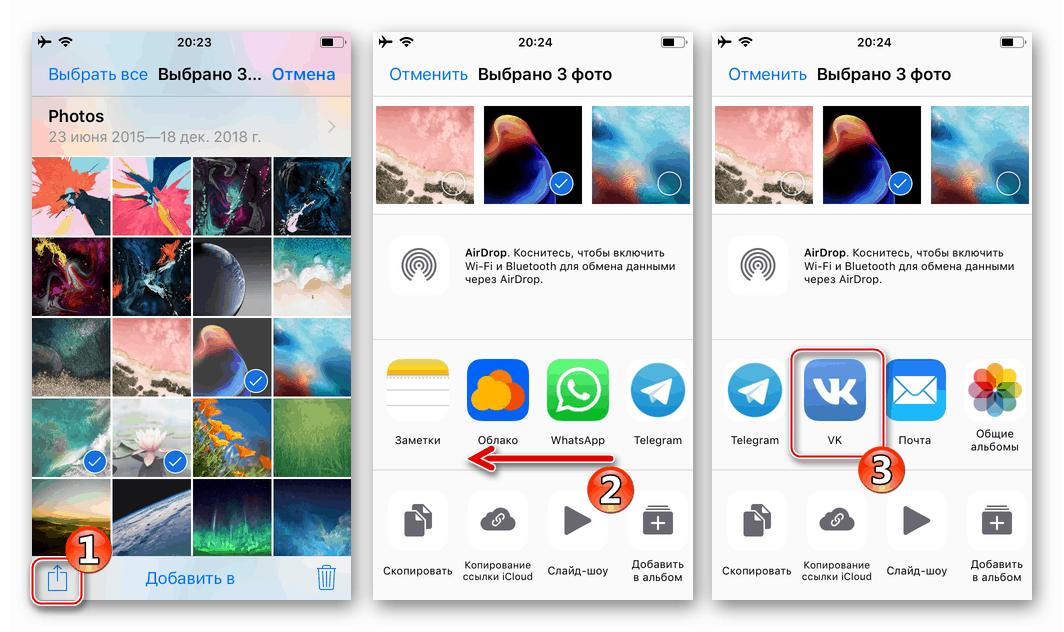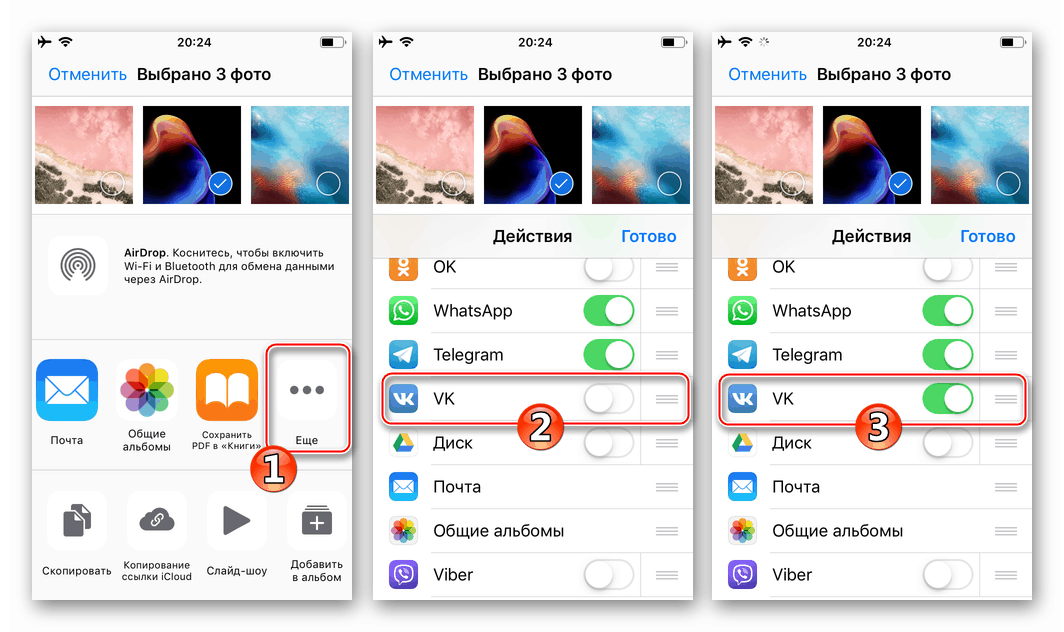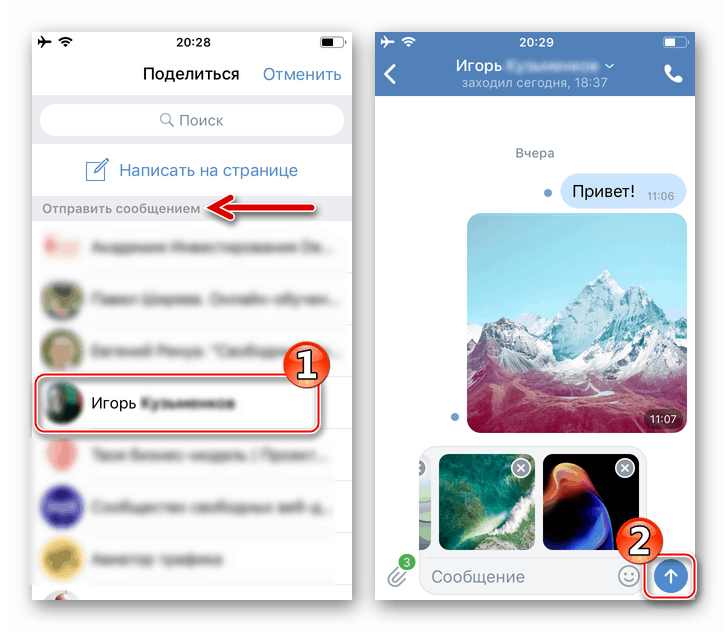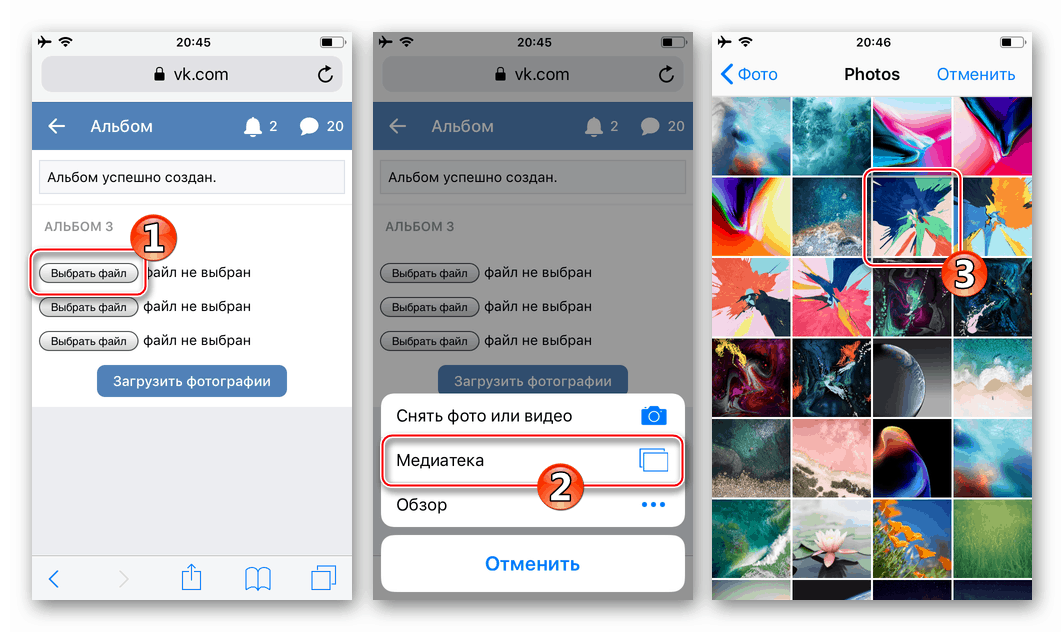Додајте фотографије на друштвену мрежу ВКонтакте са Андроид-паметним телефоном и иПхоне-ом
Постављање фотографија на ВК је једна од најтраженијих функција међу члановима друштвених мрежа, без обзира на уређај који користе за приступ услузи. У чланку је описано како ријешити проблем додавања слика у ВЦ са телефона који раде под Андроидом и иОС-ом.
Садржај
Како додати фотографије у ВК из Андроид-паметног телефона
Као прво, напомињемо да је најпогоднији начин приступа ВЦ-у са Андроид уређаја званична апликација социјалне мреже. Три методе додавања слика из четири предложена испод захтевају за њихову имплементацију присуство одређеног клијента у телефону. Зато вам препоручујемо да инсталирате ВКонтакте за Андроид - процедура је детаљно описана у чланку на нашем сајту.
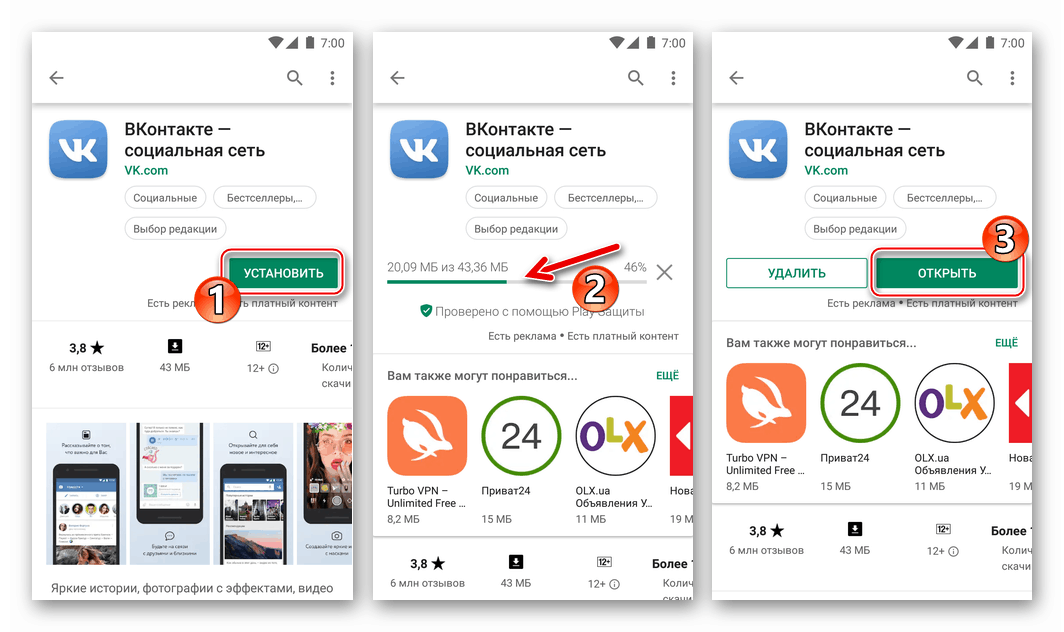
Више детаља: Како инсталирати ВКонтакте апликацију на Андроид-паметном телефону
Метод 1: Андроид клијент ВК
Званична апликација ВКонтакте опремљена је бројним опцијама које омогућавају кориснику да објављује садржај на друштвеној мрежи без много напора. Следеће инструкције приказују отпремање једне или више слика на постојећи или нови албум који је креирао члан сервиса у вашем ВК налогу, као и постављање фотографија на сопствени зид на друштвеној мрежи у облику вести.
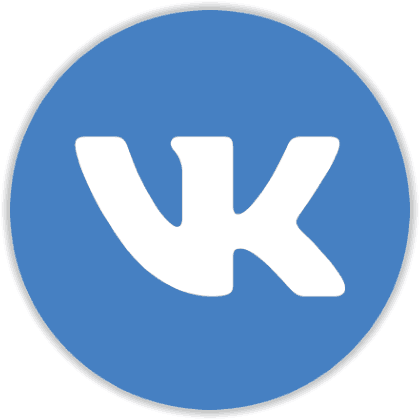
Опција 1: отпремање у албум
- Отворите ВЦ апликацију и пријавите се на друштвену мрежу, ако то раније није учињено.
![ВКонтакте лансирање Андроид апликације клијента, ауторизација у друштвеној мрежи]()
- Затим, позовите мени секције ресурса додиривањем три линије на дну екрана на десној страни. Идите на "Фотографије" .
![ВКонтакте за Андроид идите на секцију Фотографије кроз званичну апликацију]()
- Додирните "+" на врху екрана, што ће довести до појаве подручја за одабир албума гдје ће бити постављене фотографије. Додирните име жељеног “фолдера” и пређите на следећи корак инструкције.
![ВКонтакте фор Андроид изаберите албум да бисте поставили фотографије са телефона]()
Ако каталог недостаје, односно није претходно креиран или је потребан нови, кликните “+ ЦРЕАТЕ АЛБУМ” . Затим одредите име додељено албуму, одредите ниво приступа другим члановима друштвене мреже његовом садржају, а затим додирните квачицу у горњем десном углу.
![ВКонтакте за Андроид креирање новог албума за чување фотографија са паметног телефона]()
- На листи слика у складиштима телефона који се отвара, додирните једну или више сличица слика смештених у ВЦ, чиме ћете их истакнути. Затим додирните "Приложи" .
![ВКонтакте за Андроид избор фотографија са телефона за слање на друштвену мрежу]()
- Као резултат претходног корака, почети ће се учитавање датотека у друштвену мрежу, остаје само чекати да се она заврши. Затим можете да пређете на циљни албум и проверите да ли су слике пренете са мобилног уређаја.
![ВКонтакте за Андроид поставља фотографије на албум помоћу званичног клијента друштвене мреже]()
Опција 2: Постављање фотографије на зид
- Покрените апликацију ВК клијент, пријавите се на сервис ако је потребно. Подразумевано ће се отворити одељак „Вести“ на друштвеној мрежи, а ако сте на другој картици, померите се тамо.
- На врху екрана се налази област „Шта је ново?“, Ау њој је икона „Фотографија“ , на коју треба да кликнете. Пронађите једну или више слика које треба поставити на ваш зид у облику вијести, поставите ознаку у подручју његових (њихових) минијатура. Затим додирните "АТТАЦХ" на дну екрана.
- Ако желите, додајте текстуалну подршку белешци коју креирате, изаберите време постављања и ниво приступа од других учесника ВК. Да бисте отпремили слике, додирните поље за потврду у горњем десном углу.
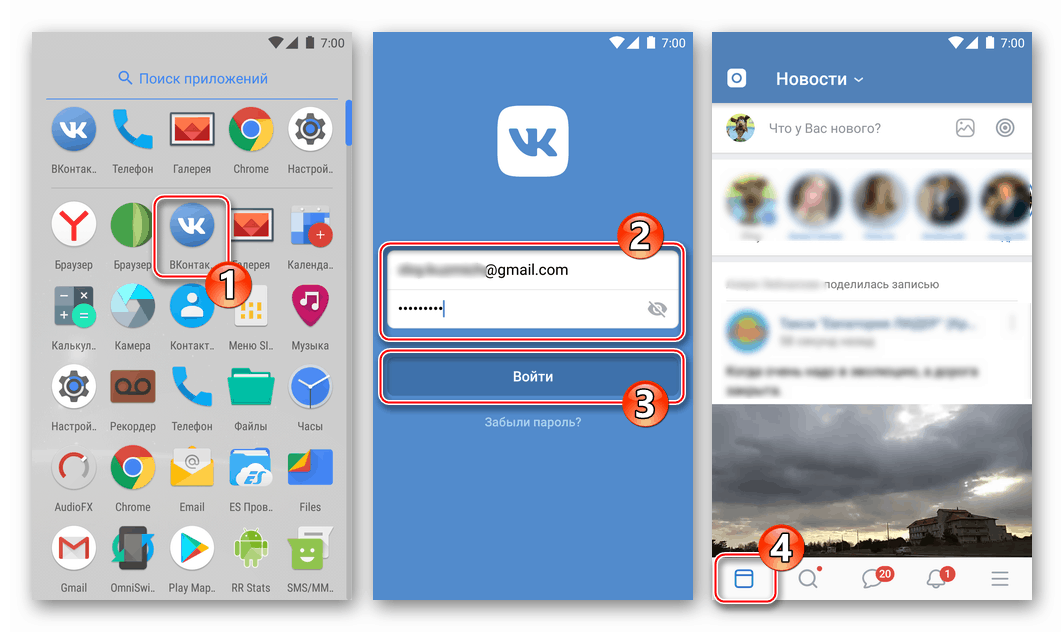
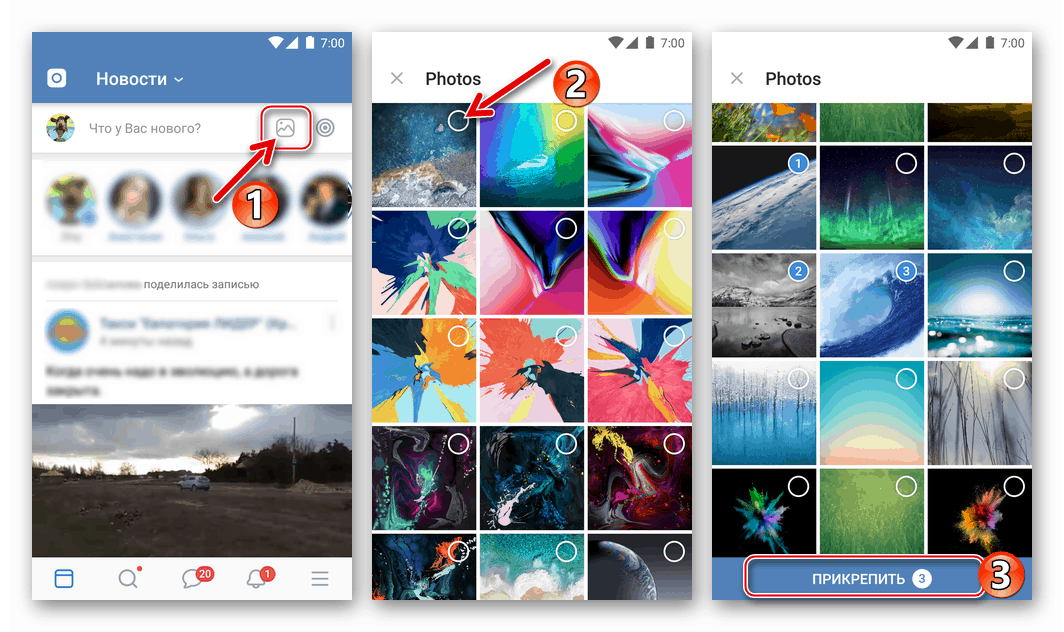
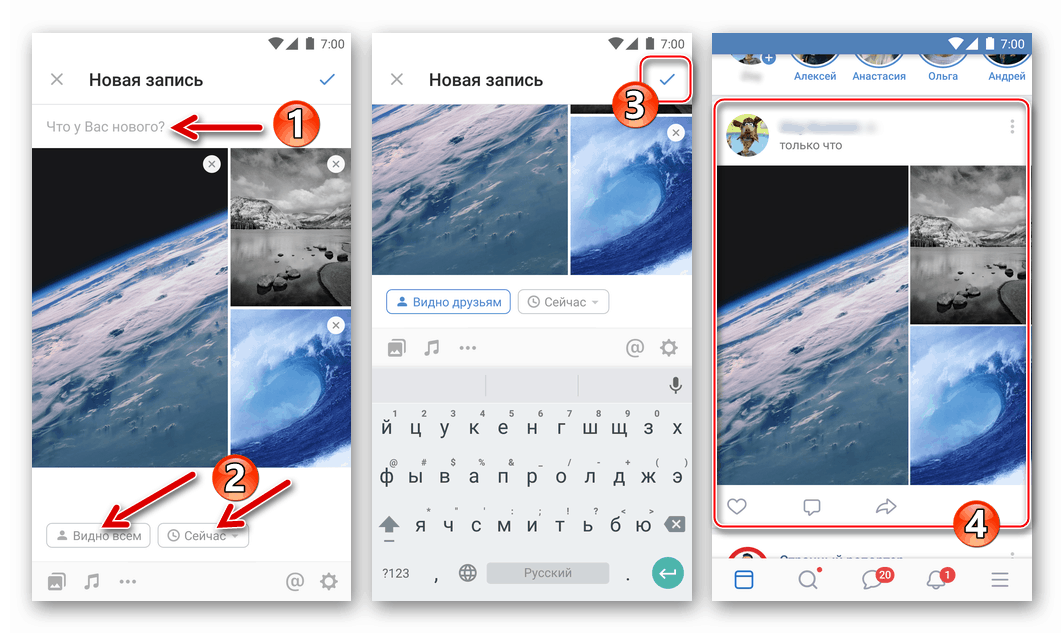
2. метод: Андроид апликације за рад са сликама
Да бисте поставили фотографије у просторе ВКонтакте, можете користити било коју Андроид апликацију која може да отвара графичке датотеке. Најчешћи начин овог типа је галерија која је унапред инсталирана у мобилном оперативном систему, а користећи њен пример демонстрират ћемо процес постављања слика на друштвену мрежу. У исто вријеме, имплементација предложеног алгоритма акције је продуктивно рјешење проблема из наслова чланка и кориштењем већине других прегледника.
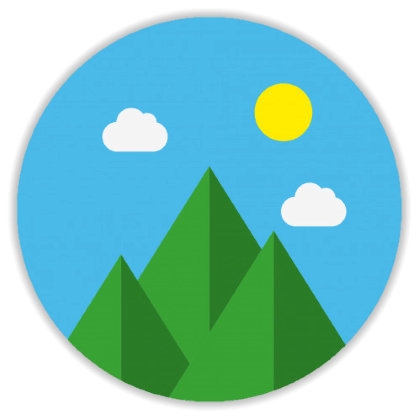
- Отворите Галерију. Да бисте убрзали претрагу садржаја, идите на картицу "Албуми" . Пронађите сличицу фотографије коју планирате да објавите на ВКонтакте и додирните да бисте проширили слику на цео екран.
- Додирните икону “Схаре” , а затим одаберите “ВК” у приказаној области са листом доступних услуга-прималаца датотеке.
- Следећи корак је да изаберете правац преноса или одељак социјалне мреже за постављање фотографија.
![ВКонтакте на Андроиду Одабир дијела друштвене мреже за учитавање фотографија из Галерије]()
Додирните име једне од ставки на листи, што ће довести до сљедећих резултата:
- “Додај у албум” - фотографија се налази у каталогу на вашој ВК страници. Након што изаберете ову ставку додиром, одредите циљни фолдер и слика ће се копирати у њу.
- „Додај у документе“ - датотека се одмах ставља у одељак „Документи“ на вашој страници друштвених мрежа и тамо се складишти.
- “Пошаљи на зид” - слика је причвршћена на нови рекорд, који се затим поставља на ваш ВКонтакте зид. Након одабира опције, можете додати текст у вијести, као и одредити ниво приступа за друге чланове друштвене мреже да га прегледају и одредити вријеме објављивања. Додирните квачицу на врху екрана, а на страници ће се појавити фотографија са приложеном фотографијом.
- “Пошаљи као поруку” - ова опција вам омогућава да пренесете фотографију на другог члана друштвене мреже. Додиром на одређену ставку отвара се листа недавних дијалога проведених у ВЦ. Нађите примаоца слике у њему или користите претрагу на листи ВК пријатеља (икона „Повећало“ ) ако име примаоца није на листи. Да бисте покренули пренос слике, додирните икону „Пошаљи“ на екрану разговора.
![ВКонтакте на Андроид-у додајући фотографију у албум на страници на друштвеној мрежи из Галерије]()
![ВКонтакте он Андроид Галлери - отпремите фотографије у одељак Друштвене мреже]()
![Вконтакте фор Андроид - како поставити фотографије из галерије на ваш зид у друштвеној мрежи]()
![ВКонтакте он Андроид Галлери - слање фотографија путем порука у друштвеној мрежи]()
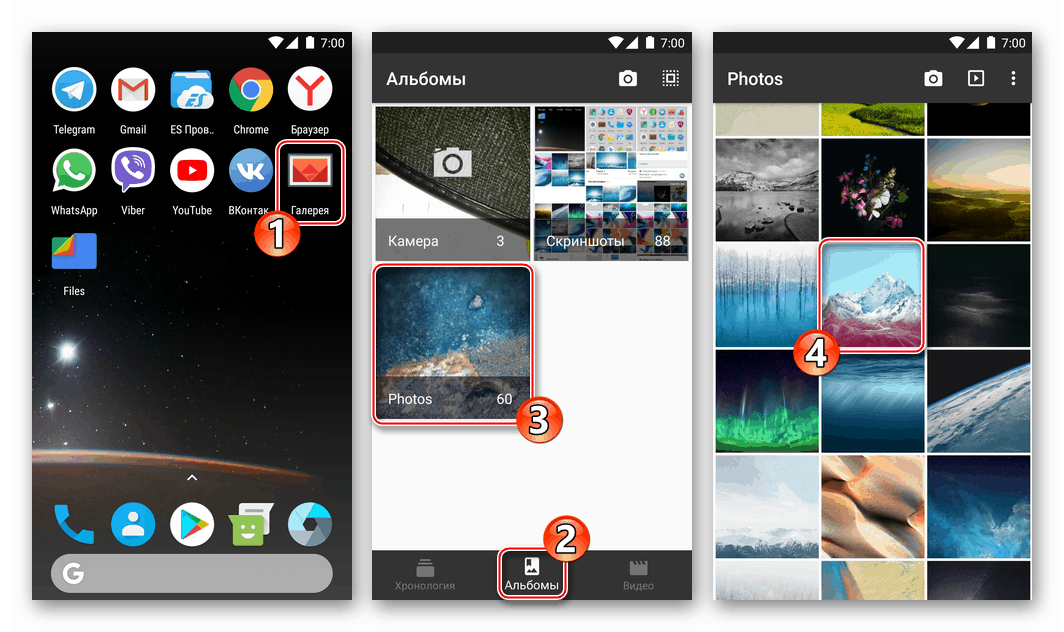
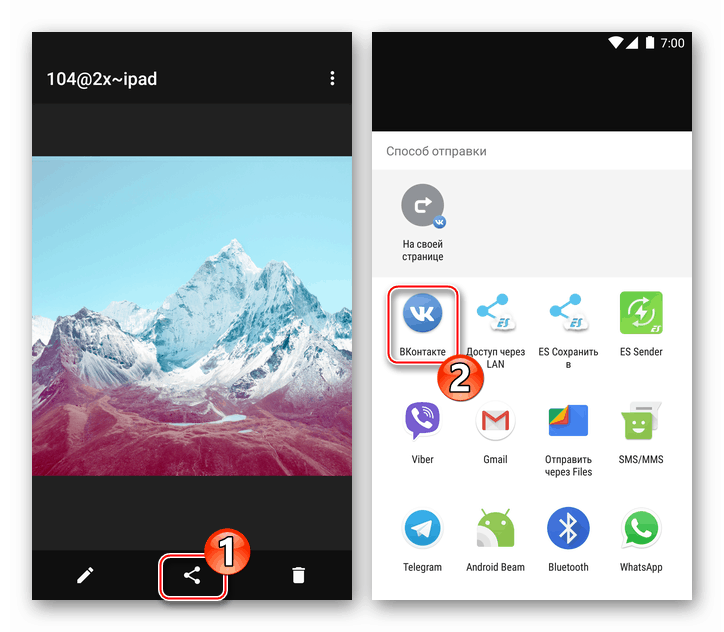
3. метод: Филе Манагер
У ситуацији када је потребно поставити много фотографија на просторима друштвене мреже ВКонтакте, погодно је користити једну од фајл менаџери за андроид . У нашем примјеру је укључена апликација Гоогле Филес , ау другим “Диригентима” требате поступати по аналогији са сљедећим упутама.
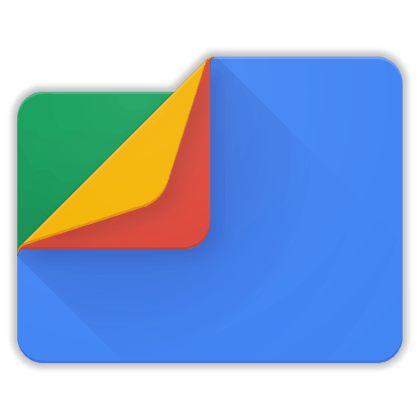
- Покрените Гоогле Филес, идите у одељак "Приказ" . Отворите директоријум који садржи фотографије које ће се поставити на ВК друштвену мрежу.
- Са дугим притиском на име, изаберите прву датотеку која ће се преузети у ВК. Означите оквир поред имена свих осталих слика које планирате да пошаљете друштвеној мрежи. Ако морате да отпремите све фотографије без изузетка из отворене фасцикле, позовите три тачке на врху екрана десно од менија менадзера датотека и додирните “Изабери све” тамо .
- Додирните икону “Схаре” , а затим у подручју на дну екрана кликните на икону “ВК” .
- Затим додирните "Додај у албум". У клијенту друштвене мреже који се отвори, кликните на преглед циљног директоријума - отпремање датотеке ће почети аутоматски.
- Сачекајте док се не заврши пренос фотографија у спремиште ресурса и потврдите ефикасност операције отварањем албума изабраног у претходном кораку инструкције у ВКонтакте Андроид апликацији.
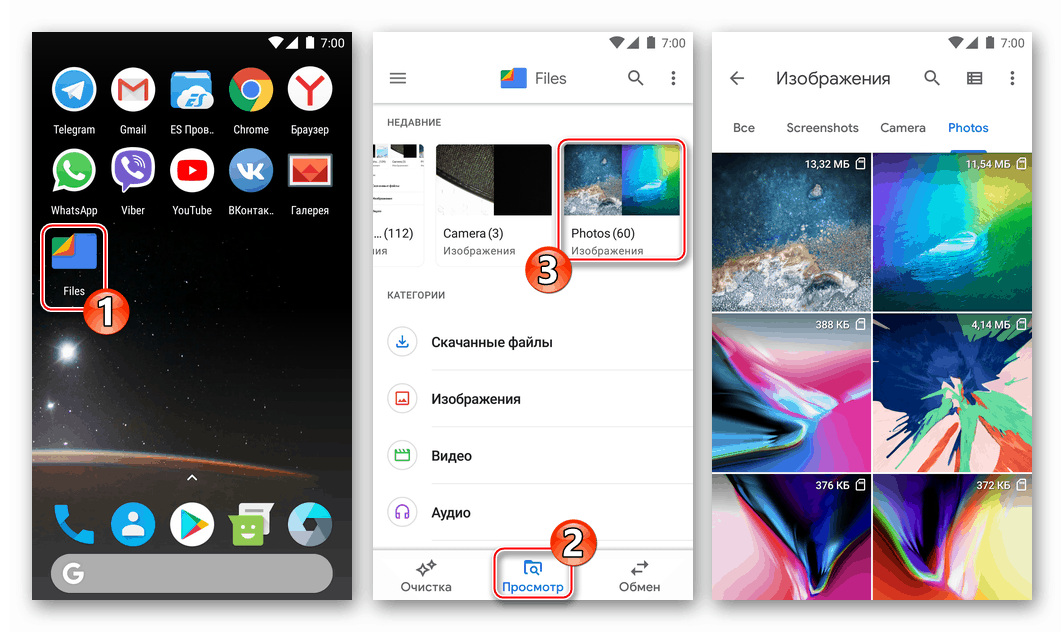
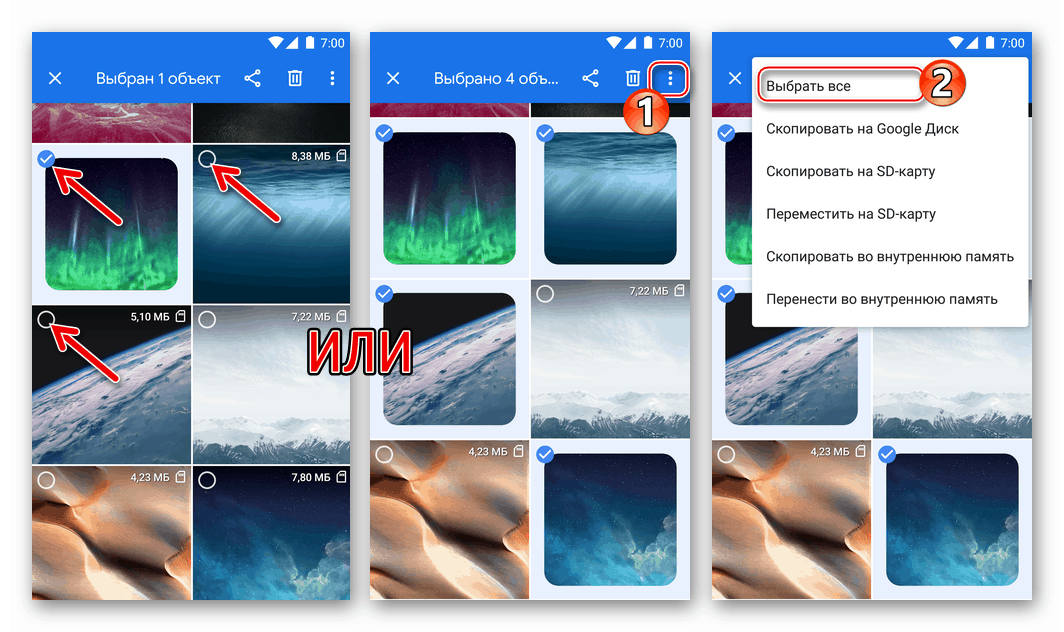
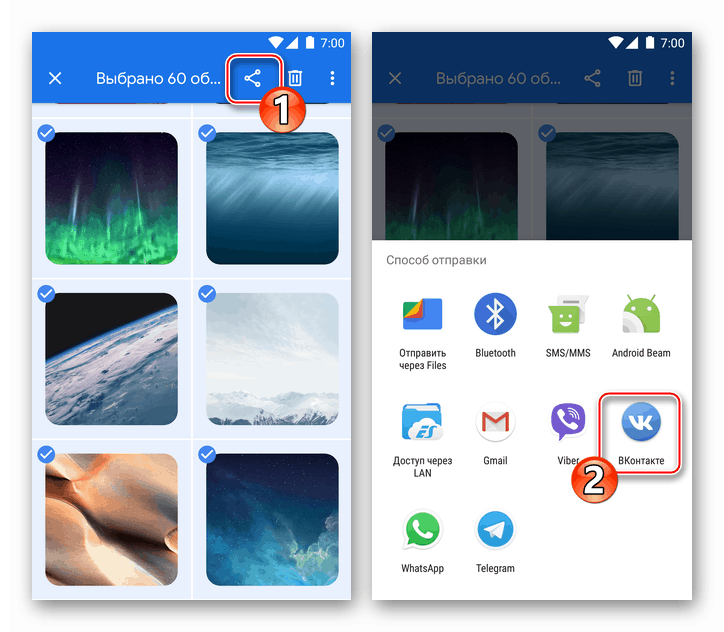
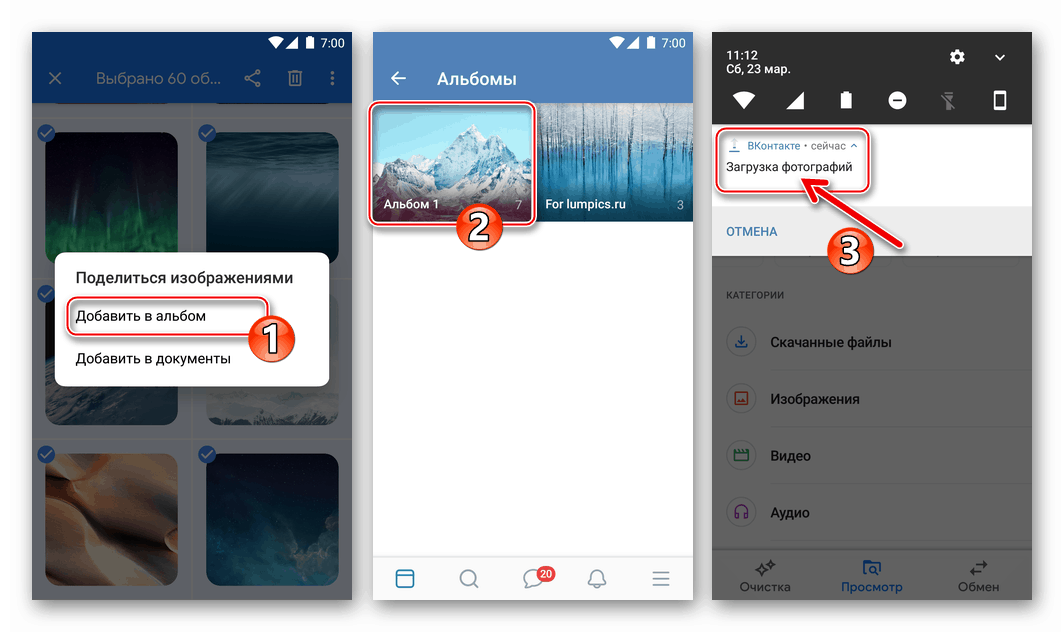
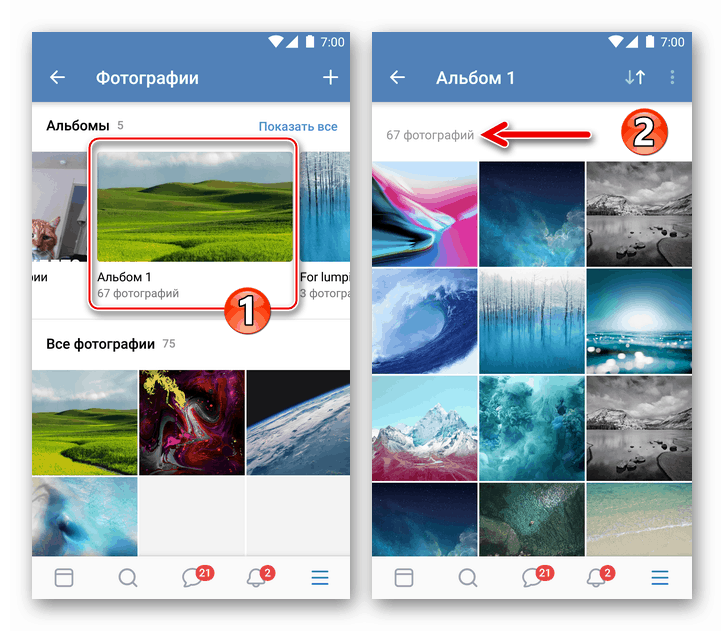
4. метод: Претраживач
Ако је из било ког разлога употреба званичног ВК клијента за Андроид неприхватљива или немогућа, можете користити било који веб претраживач за мобилни ОС у питању да бисте поставили фотографије на друштвеној мрежи. У нашем примјеру је укључен Гоогле Цхроме за Андроид , преко којег ћемо ставити неколико фотографија у албум, те послати слике на властити ВК зид.
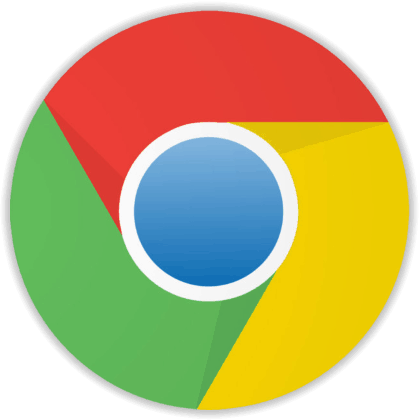
Опција 1: отпремање у албум
- Отворите претраживач, упишите
vk.comу адресну траку и додирните “Го” . - Пријавите се на друштвену мрежу.
- Отворите мени секције ресурса (три линије на врху странице на левој страни) и додирните ставку „Фотографије“ . Затим кликните на "Моји албуми" .
- Тапните "Додај нове фотографије . " На следећој страници или креирајте нови албум или изаберите постојећи тако што ћете додирнути његов наслов из листе на дну екрана.
- На страници која се појављује постоје три дугмета “Одаберите датотеку” - кликните на било коју од њих и затим додирните “Датотеке” у подручју које се појављује испод. Помоћу покренутог Екплорера, пронађите жељену слику у меморији уређаја и дуго притисните да бисте поставили ознаку на њој, а затим додирните "ОПЕН" .
- На начин описан у претходном параграфу, можете додати још двије слике на листу. По завршетку одабира, кликните на “Уплоад пхотос” и затим сачекајте док се подаци не копирају на ВК сервер. На крају операције, албум ће се аутоматски отворити, где су учитане слике већ присутне.
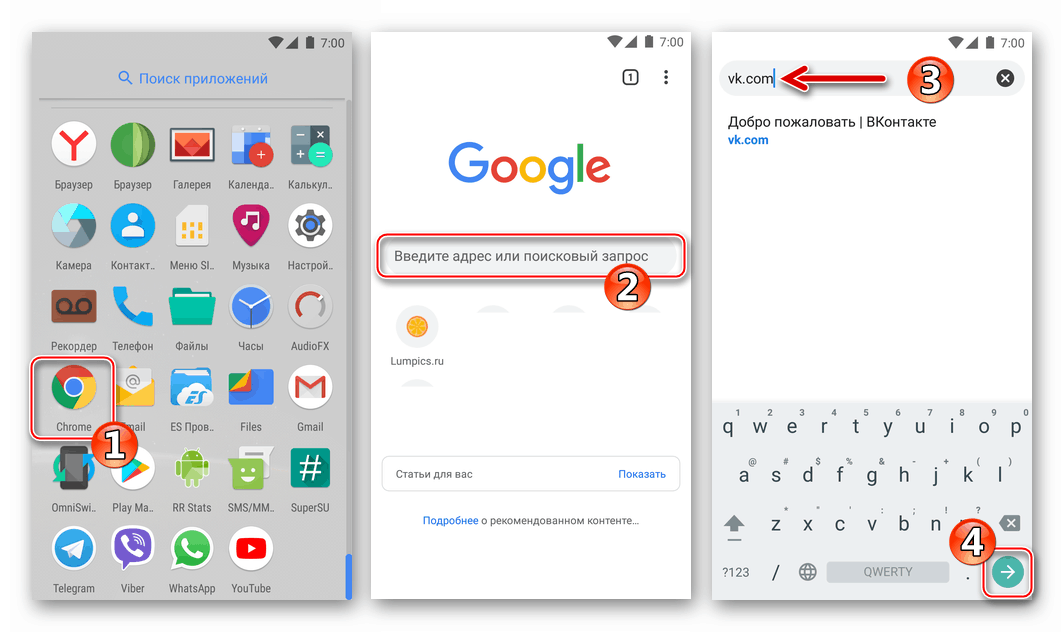
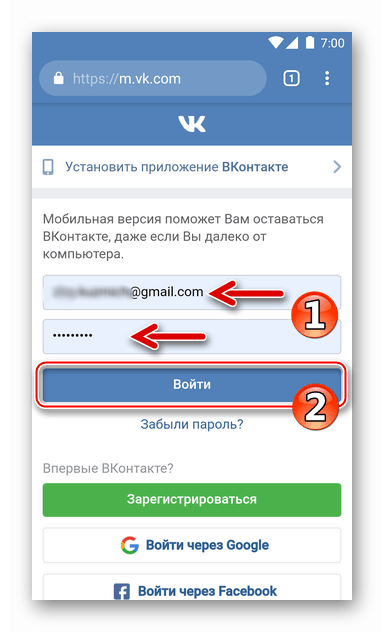
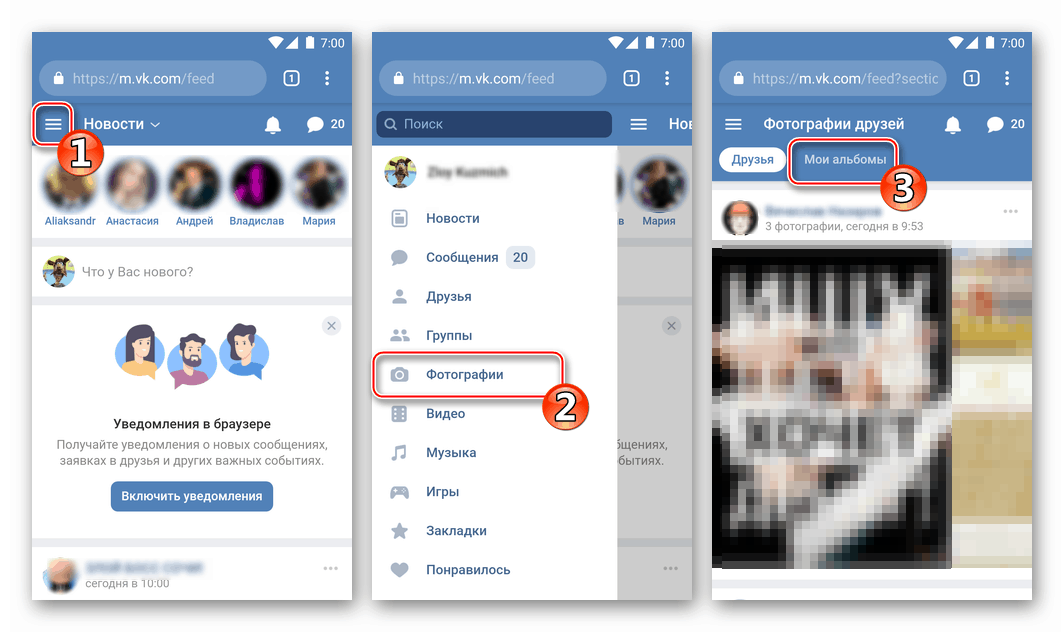
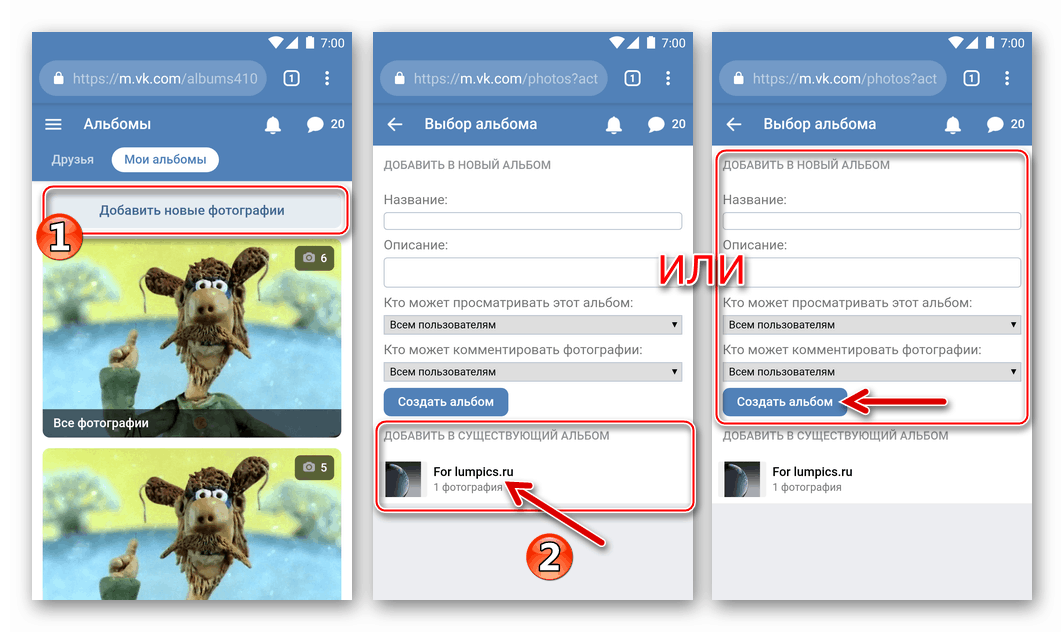
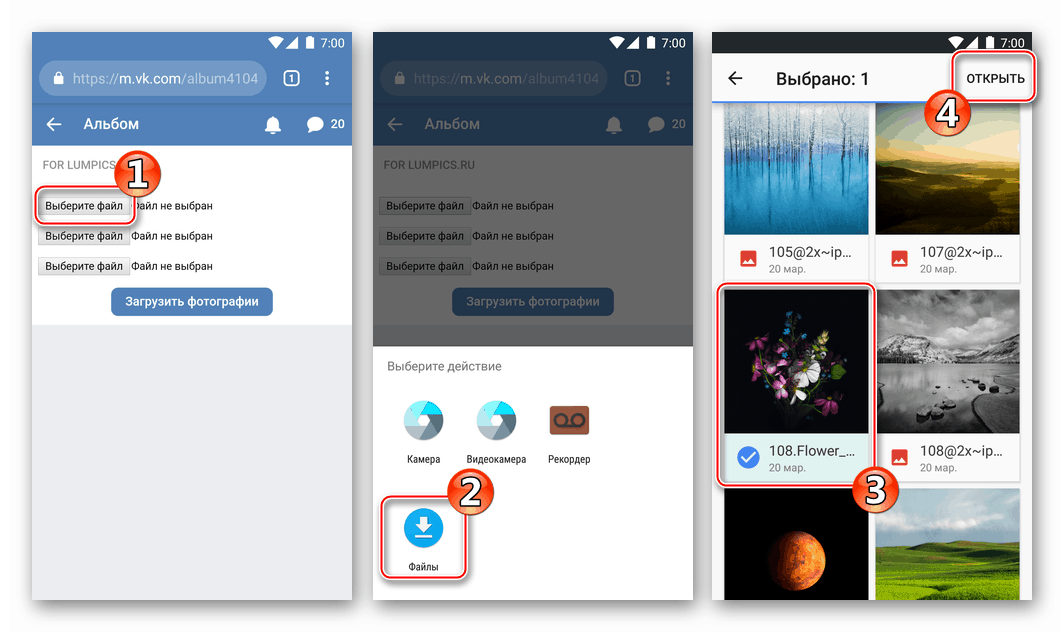
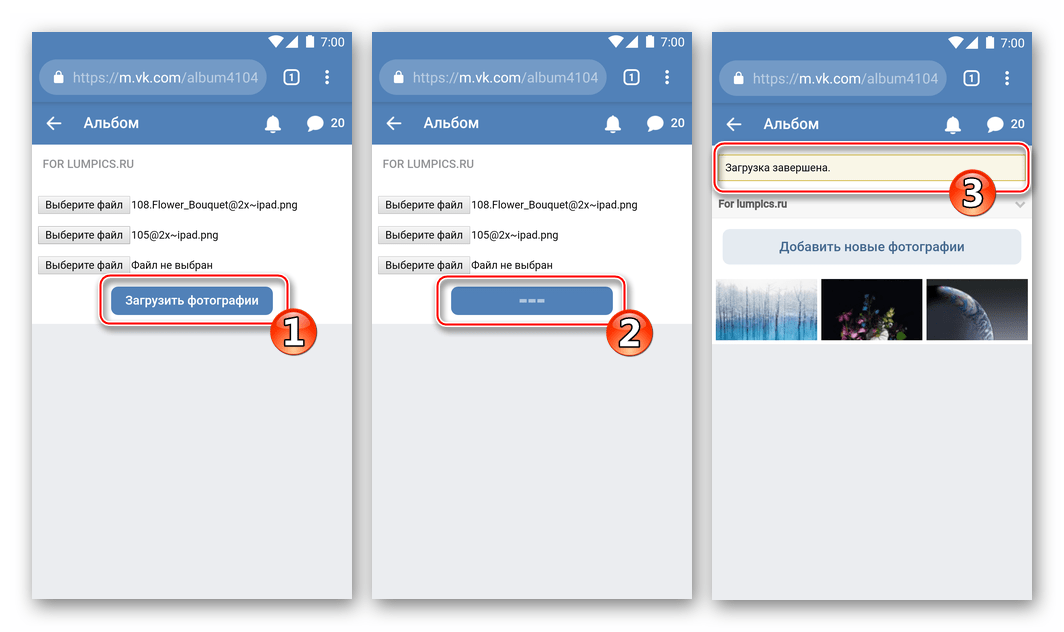
Опција 2: Постављање слика на зид ВК
- Идите на веб страницу друштвених мрежа и пријавите се. Отворите мени ВК секција и додирните своје име. Затим мало померите страницу надоле и додирните област „Шта је ново?“ .
![ВКонтакте фор Андроид - прођите кроз претраживач у свој профил, додајте нови унос на зид]()
- На страници НЕВ РЕЦОРДИНГ ОН ИОУР ВАЛЛ кликните икону камере.
![ВКонтакте за Андроид објављивање фотографија на вашем зиду на друштвеној мрежи путем веб претраживача]()
Затим додирните "Изабери". Ако желите да поставите једну слику, пронађите њену сличицу, а затим тапните на њу да бисте приложили датотеку фотографије на запис.
![ВКонтакте за Андроид преко претраживача - додавање слике уносу на вашем зиду]()
У случају када желите да поставите неколико фотографија на ВКонтакте, дуго притисните на сличицу да бисте изабрали прву, а затим поставите ознаке на друге и тапните на „ОПЕН“ .
![ВКонтакте за Андроид прилог неколико слика на запис на вашем зиду у друштвеној мрежи]()
- По жељи додајте текст напомени. Затим кликните на “Објави” - слика (е) ће се одмах појавити на вашој ВК страници.
![ВКонтакте за Андроид како да ставите фотографије на зид у друштвеној мрежи преко претраживача]()
Како додати слику у ВК са иПхоне-ом
На исти начин као и они који преферирају горе наведени Андроид, иОС корисници могу готово слободно уплоадати фотографије на друштвену мрежу ВКонтакте, а не једини начин. Најбоље рјешење би било кориштење способности ВК клијента за иПхоне који је укључен у извођење операција у Методама 1 , 2 и 3 , предложеним у наставку, упркос чињеници да то можете учинити без овог алата ( Метод 4 ).
Метод 1: иОС клијент ВК
Званична апликација ВКонтакте програмера за власнике иПхоне уређаја пружа много опција које вам омогућавају да брзо пребаците фотографије похрањене у меморији вашег паметног телефона на ресурсе. Размотримо како додати слике постојећем или новом албуму на ВК рачуну преко званичног иОС клијента, као и поставити слике на ваш зид на друштвеној мрежи.
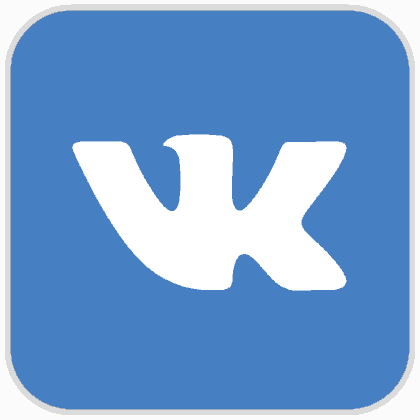
Опција 1: отпремање у албум
- Отворите апликацију друштвене мреже на иПхоне уређају и пријавите се на свој ВК рачун.
- Идите на мени секције ресурса додиром три линије на дну екрана на десној страни и додирните ставку „Фотографије“ у њој.
- Кликните на “+” да бисте додали нове слике, а затим отворили циљни албум.
![ВКонтакте фор иПхоне - објављивање фотографија на друштвеној мрежи - одабир албума]()
Ако постоји потреба за креирањем нове фасцикле, додирните “+ ЦРЕАТЕ А ПХОТО АЛБУМ” . Дајте директоријуму који креирате име, додајте опис по жељи и одредите ниво приступа, а затим додирните Финисх .
- На екрану који се појави пронађите сличицу фотографије коју шаљете на друштвену мрежу и додирните је. Ако је потребно, поставите неколико слика одједном, ставите ознаке на њихове прегледе. По завршетку одабира, додирните “Готово” - одмах учитајте датотеке у складиште друштвене мреже.
- По завршетку операције можете да пређете на циљни албум и проверите да ли су све слике изабране у претходном кораку.
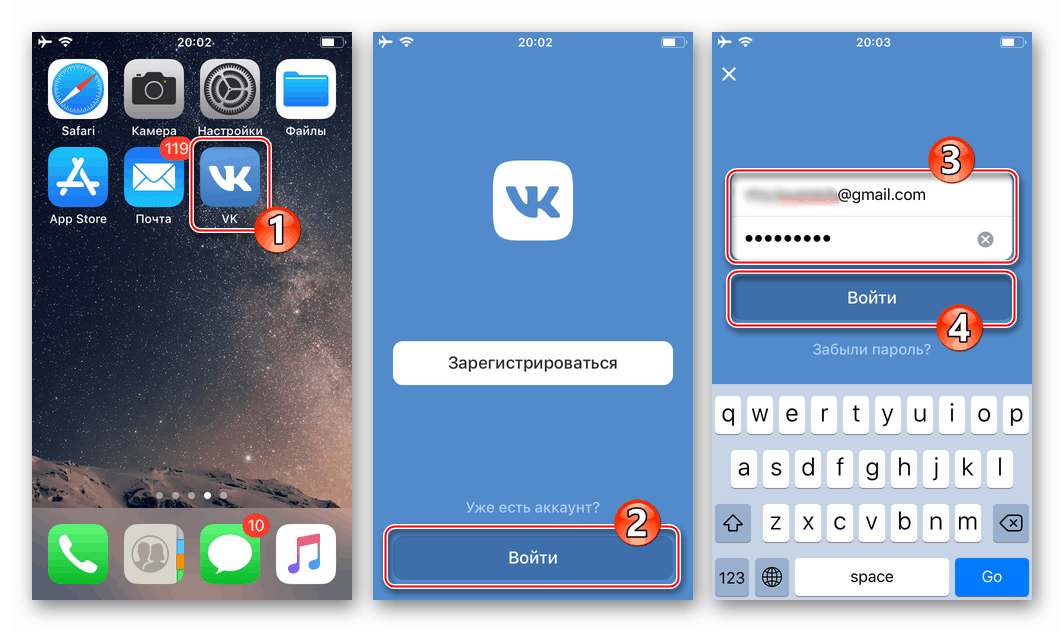
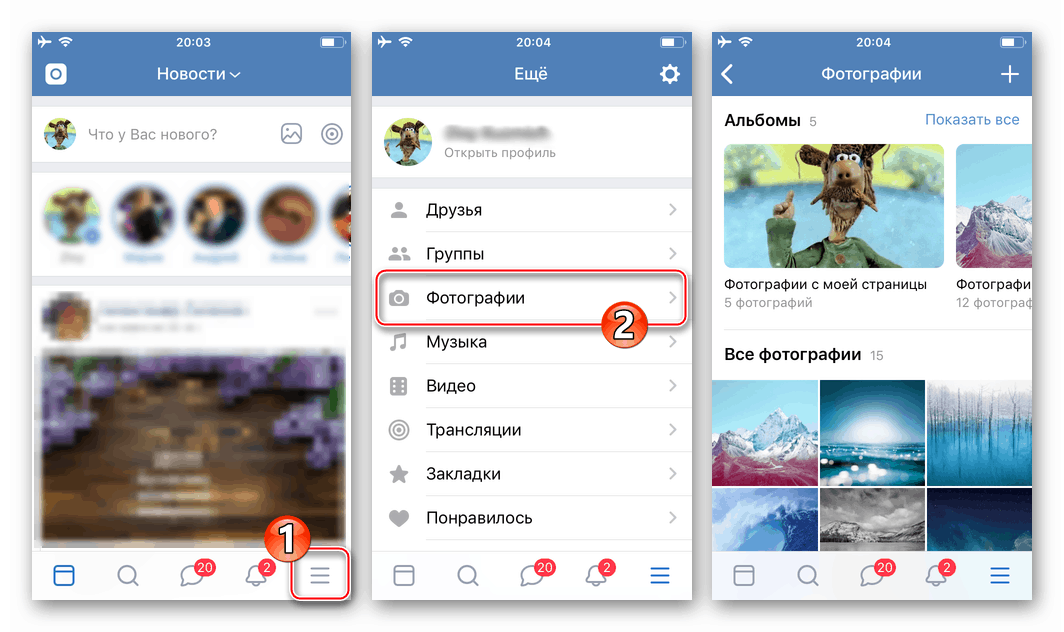
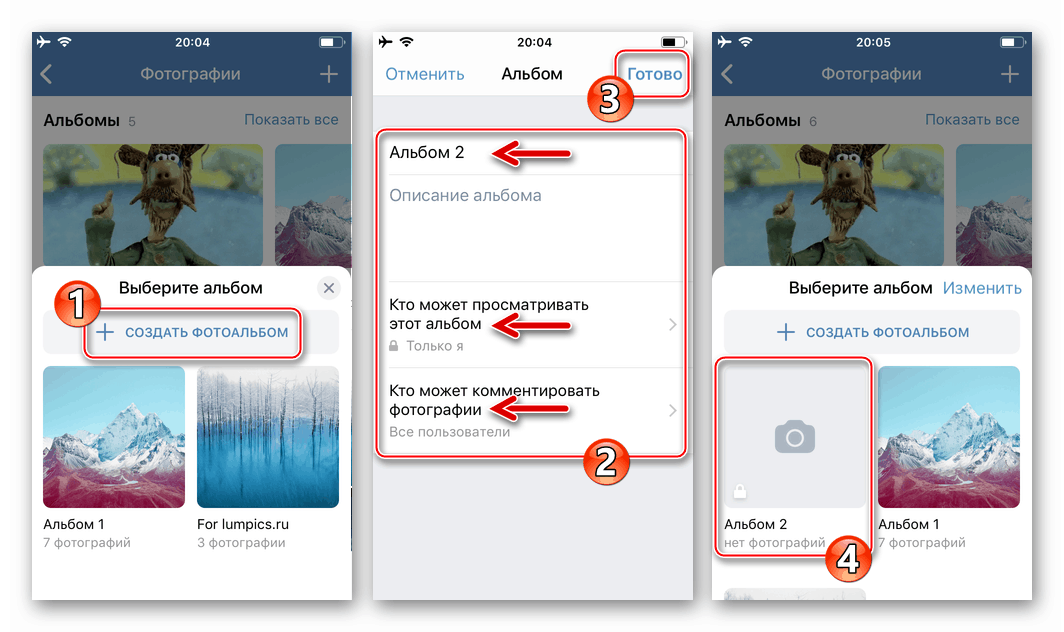
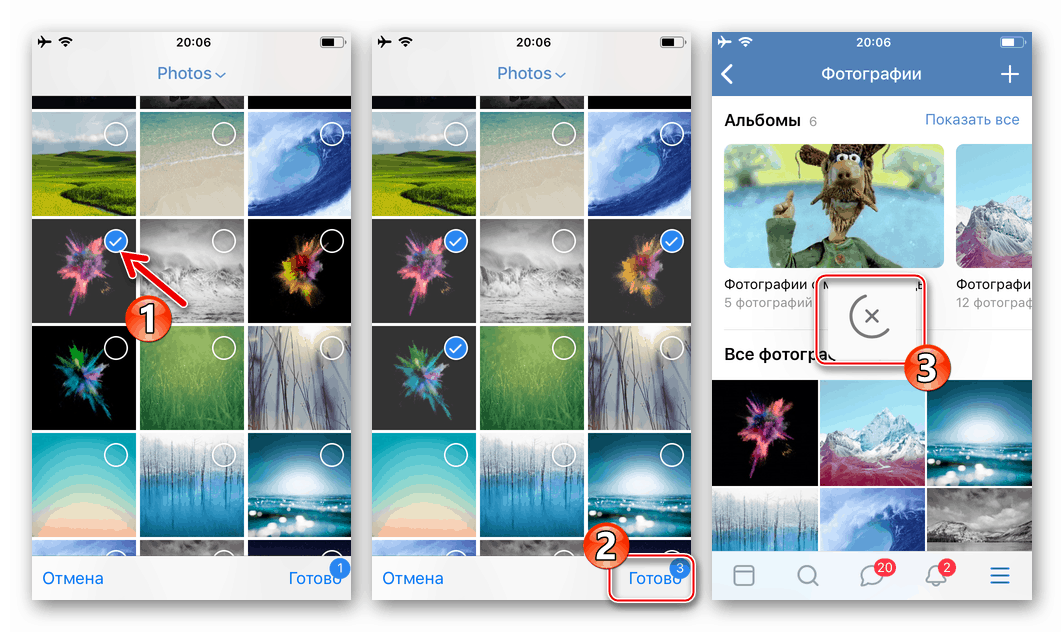
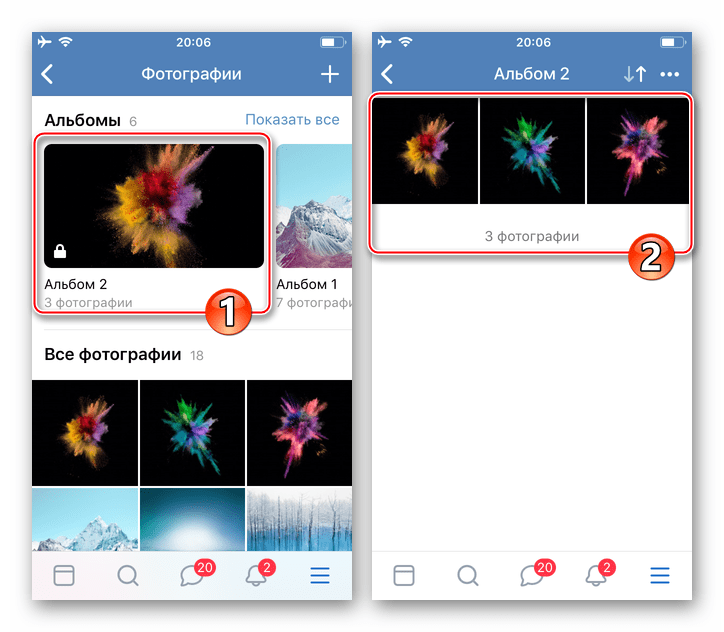
Опција 2: Постављање на зид ВК
- Покрените ВКонтакте за иПхоне и унесите податке о налогу за друштвену мрежу ако је потребно. Отворите мени апликације и додирните његову прву ставку - "Отвори профил" . У области „Шта је ново“, додирните икону „Слика“ .
- У менаџеру "Фото" идите у директоријум који садржи слику коју желите да поставите. Затим означите преглед једне или више слика, кликните "Заврши" на дну екрана.
- Додај текст вести. Такође, ако је потребно, одредите време појављивања поста и ниво приступа од стране других учесника ВК користећи дугме "Геар" . Кликните на "Финисх" и готово одмах ће се слике појавити у облику вијести на ВКонтакте зиду.
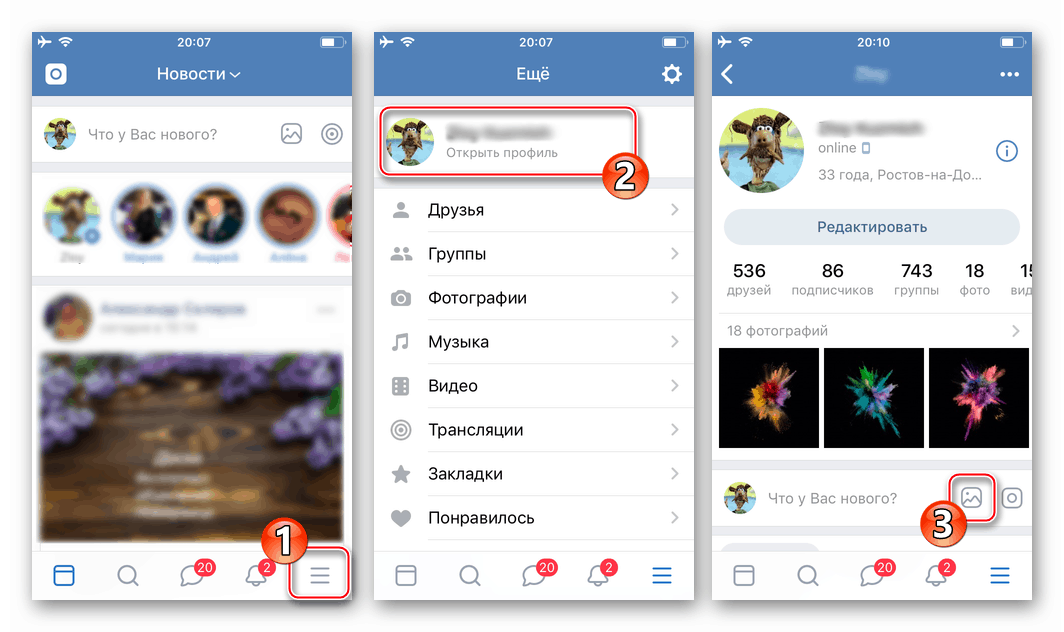

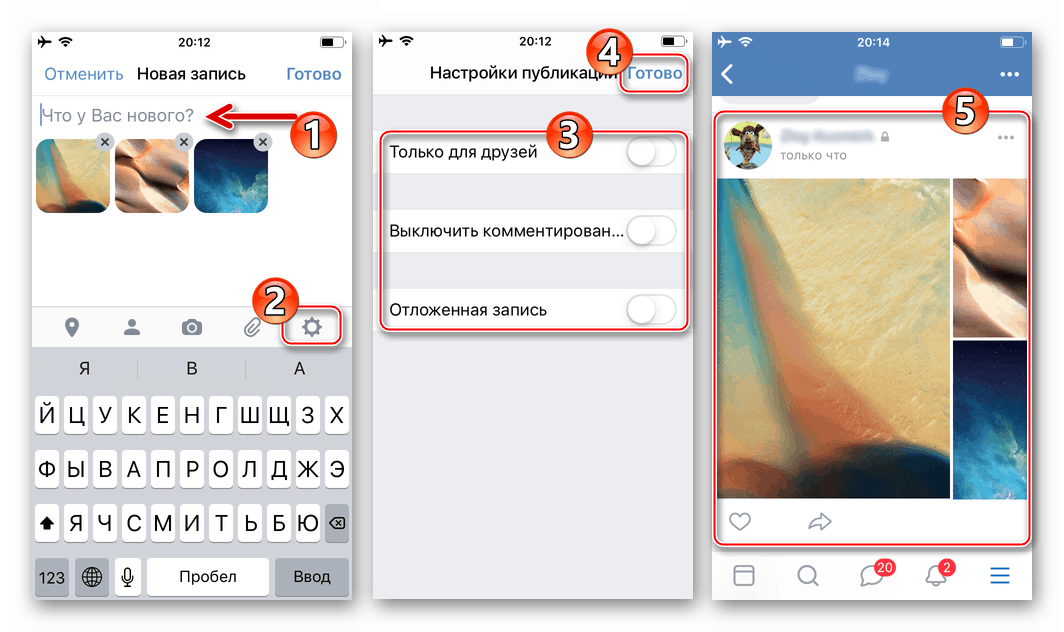
Метод 2: Прилог за фотографије
Сваки иПхоне има Апплеов власнички алат за слике - Пхото . Поред прегледа и организовања слика које се чувају у меморији паметног телефона и иЦлоуд-а, ова апликација вам омогућава да лако отпремате датотеке на Интернет, укључујући и на ВЦ зид или приложите садржај поруци која се шаље другом члану друштвене мреже.
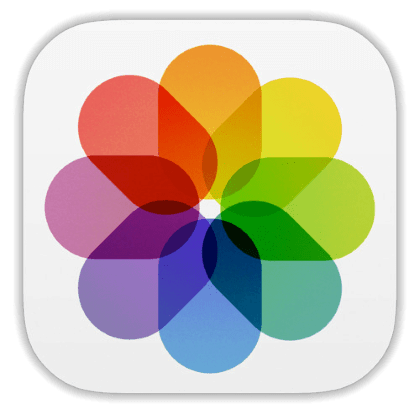
- Додирните икону апликације „Фотографије“ на десктопу иПхоне уређаја. Затим идите на "Албумс" да бисте убрзали претрагу слика објављених на друштвеној мрежи.
![ВКонтакте фор иПхоне - покрените апликацију Фото за отпремање слика на друштвену мрежу, одабиром слике]()
- Након проналажења сличице слике постављене на друштвеној мрежи, додирните је. Ако желите да ставите неколико фотографија на ВКонтакте, кликните на дугме "Изабери" на врху екрана и са кратком ознаком додира на преглед послатих датотека.
![ВКонтакте за иПхоне апликацију Пхото - одаберите једну или више слика за учитавање на друштвену мрежу]()
- Кликните на икону “Схаре” у доњем левом углу екрана иу отвореној листи могућих прималаца, додирните икону “ВК” .
![ВКонтакте за иПхоне слање фотографија на друштвену мрежу путем апликације Пхото]()
Ако први пут преносите датотеке на друштвену мрежу, додирните “Море” , активирајте приказ иконе ресурса на листи доступних помоћу прекидача и кликните на “Доне” .
![ВКонтакте фор иПхоне - додавање апликације за друштвену мрежу у Схаре менију]()
- Даљње акције су две варијанте:
- Додирните “Врите он паге” да бисте ставили фотографију на ВК зид. Опционално додајте текст посту (поље „Ваш коментар“ ) и кликните „Пошаљи“ .
- Изаберите из листе могућих прималаца име другог учесника ВК, напишите (опционално) коментар који прати слику и додирните “Пошаљи” .
![ВКонтакте фор иПхоне - постављање фотографија на зид на друштвеној мрежи из апликације Пхото]()
![ВКонтакте за иПхоне-апликацију Фото - слање слика у поруци другом члану друштвене мреже]()
Када изаберете прву опцију из горње две, фотографија ће се скоро тренутно приказати на вашем зиду на друштвеној мрежи, ау другом случају ће бити приложена поруци и достављена изабраном примаоцу.
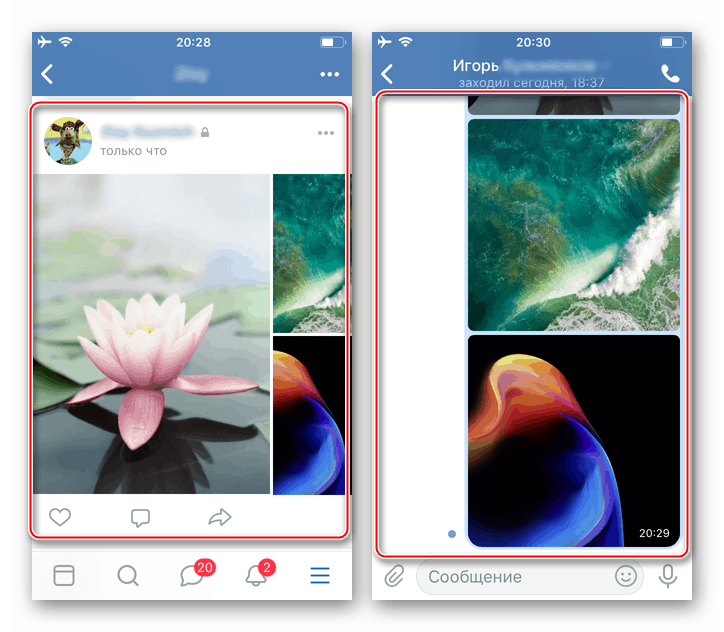
3. метод: Филе Манагер
Алати трећих страна дизајнирани за манипулацију датотекама похрањеним на иПхонеу ( фајл менаџери за иОС ), може се користити и као алат за постављање слика на ВК. Следећа инструкција показује како се фотографије могу пребацити на ВЦ користећи популарне Екплорер за Аппле уређаје - Документи из Реаддле-а .
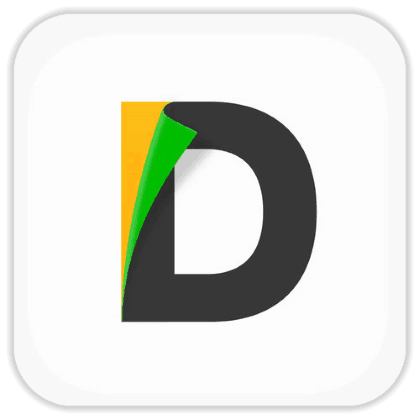
Преузмите документе са Реаддле-а из Аппле Апп Сторе-а
- Отворите управитељ датотека и идите на картицу "Документи" у мапи која садржи преузете слике.
- Затим кликните на "Уреди" на врху екрана на десној страни, означите поља за потврду у подручју прегледа објављених слика.
- По завршетку избора, додирните “Море” у менију акција на дну екрана. Додирните “Схаре” и затим кликните на икону “ВК” на листи прималаца.
- Затим наставите на исти начин као што је описано у параграфу претходног начина преношења датотека на друштвену мрежу из овог чланка (из апликације Пхото). Односно, изаберите примаоца ако планирате да пошаљете фотографију другом учеснику или поставите садржај у облику вести на зиду ВКонтакте.
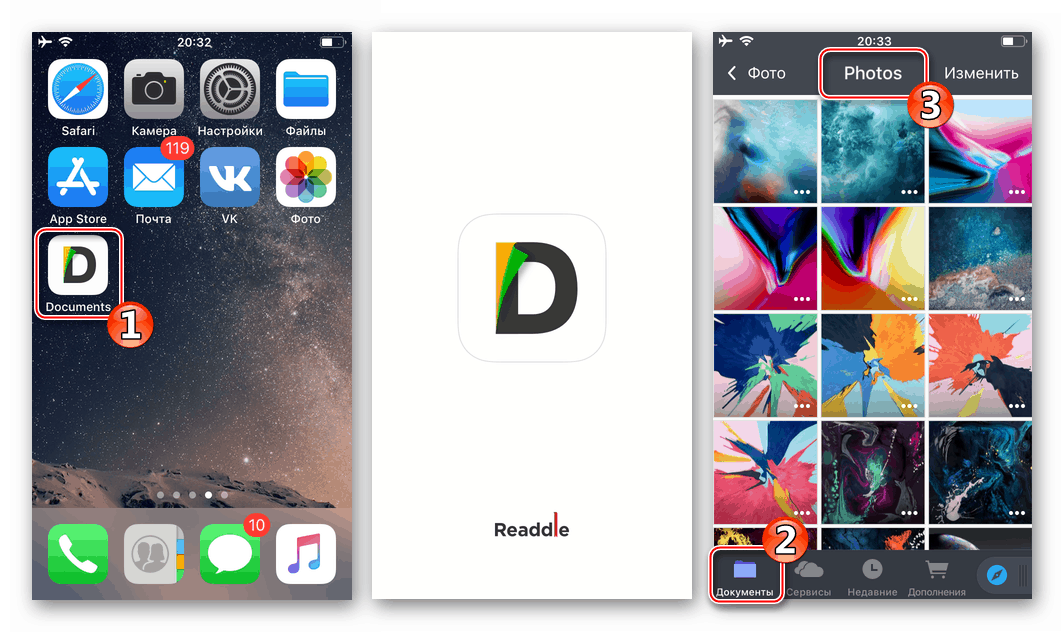
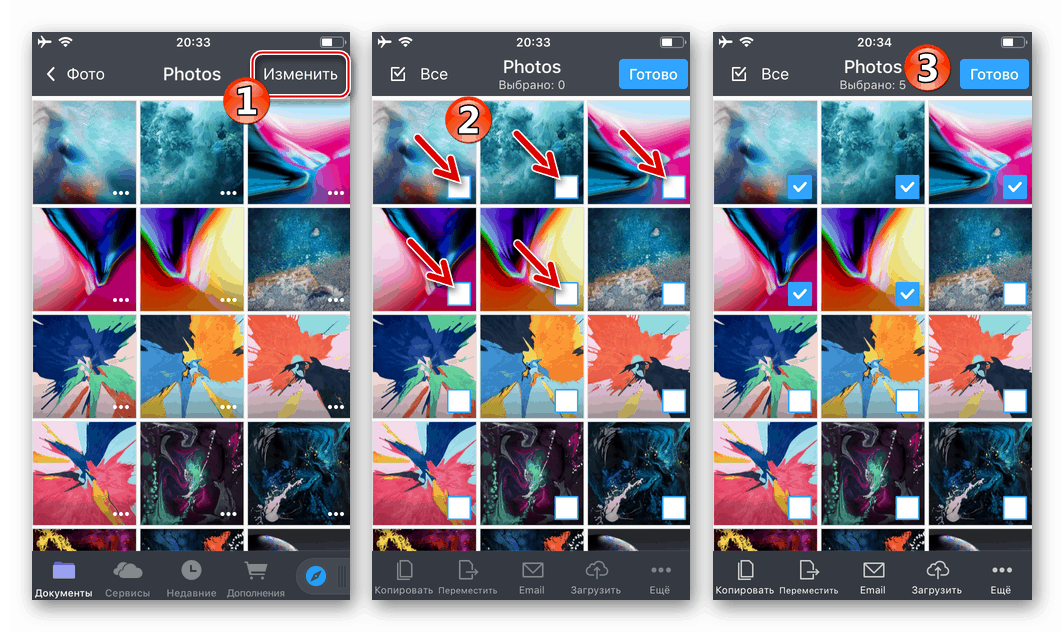
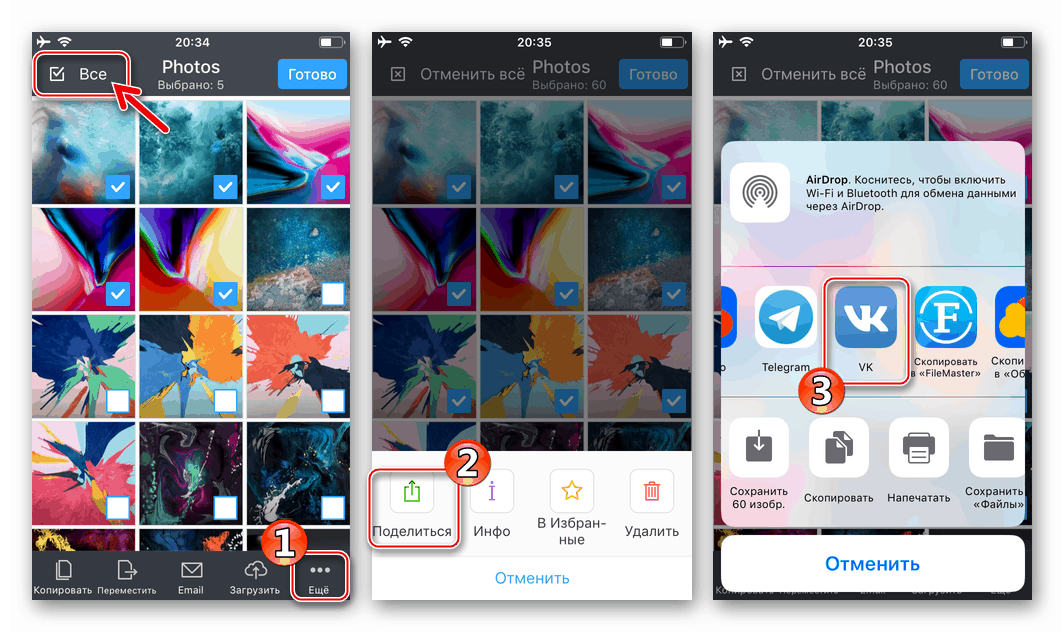
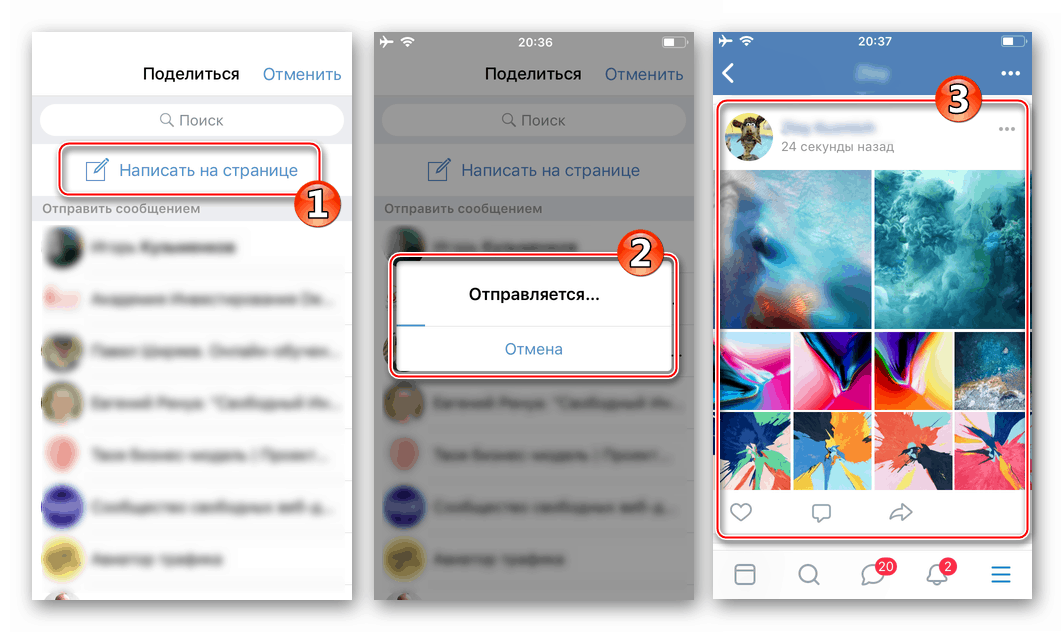
4. метод: Веб прегледач
Ако службени ВКонтакте клијент за иОС није инсталиран на паметном телефону и његово кориштење није планирано, можете користити било који прегледник инсталиран на иПхонеу за учитавање једне или више фотографија у албум на страници друштвене мреже. Следећи пример користи Сафари веб прегледач.
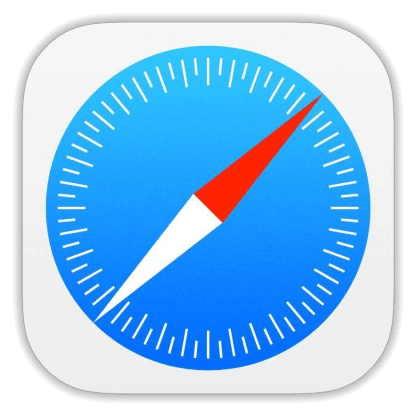
- Покрените прегледач и идите на
vk.com. Пријавите се на друштвену мрежу. - Позив менија ВКонтакте секција, додиривањем три линије на врху стране лево. Затим отворите "Пхотос" и идите на "Ми Албумс" .
- Кликните на "Додај нове фотографије" . Затим отворите директоријум у који ће бити постављене слике или одредите име и опис новог албума, а затим додирните “Креирај” .
- На страници која се отвори, кликните на једну од типки "Одабери датотеку" , затим додирните "Медиа Либрари" и идите до мапе која садржи слику која се преноси на друштвену мрежу. Додирните преглед слике која се додаје у ВК албум.
![ВКонтакте на иПхоне селекцији фотографија за учитавање на албум друштвене мреже путем веб прегледника]()
На исти начин као што је горе описано, можете додати још два фајла на листу отпремања, користећи дугмад „Изабери датотеку“ која раније нису коришћена.
- Кликните на “Уплоад Пхотос” , који иницира пренос датотека одабраних у претходном кораку у ВК продавницу. Сачекајте да се процес заврши, након чега ће се циљни албум отворити и моћи ћете да се уверите да су слике у њему.
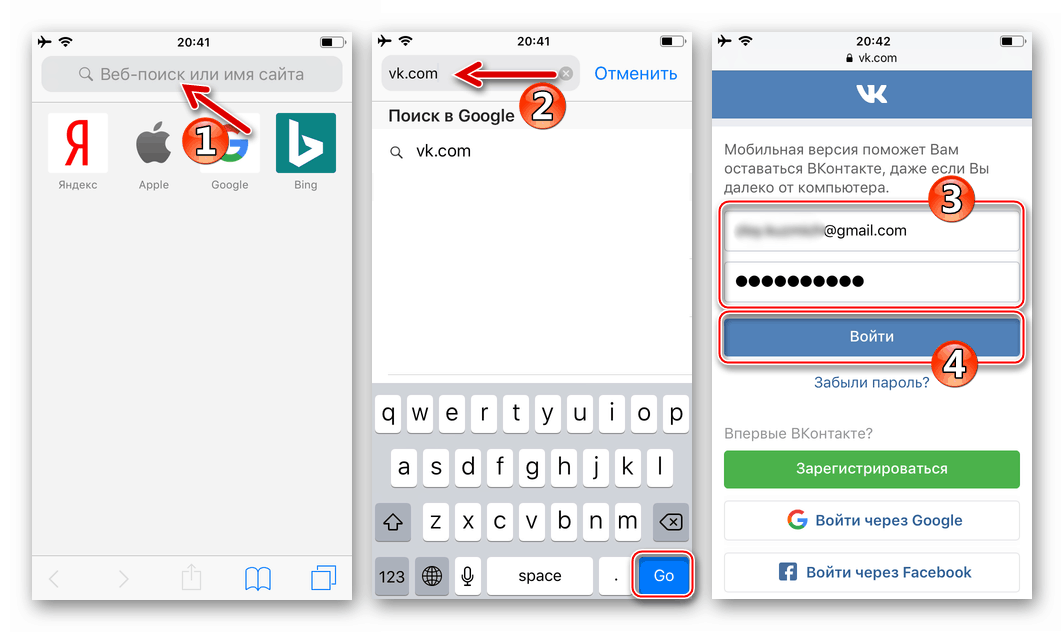
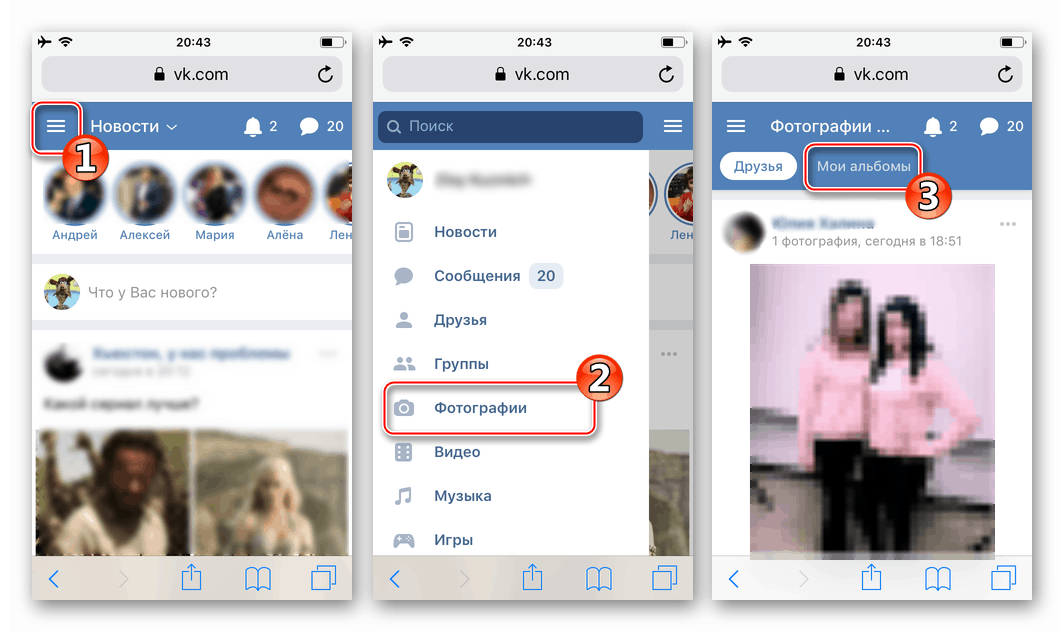
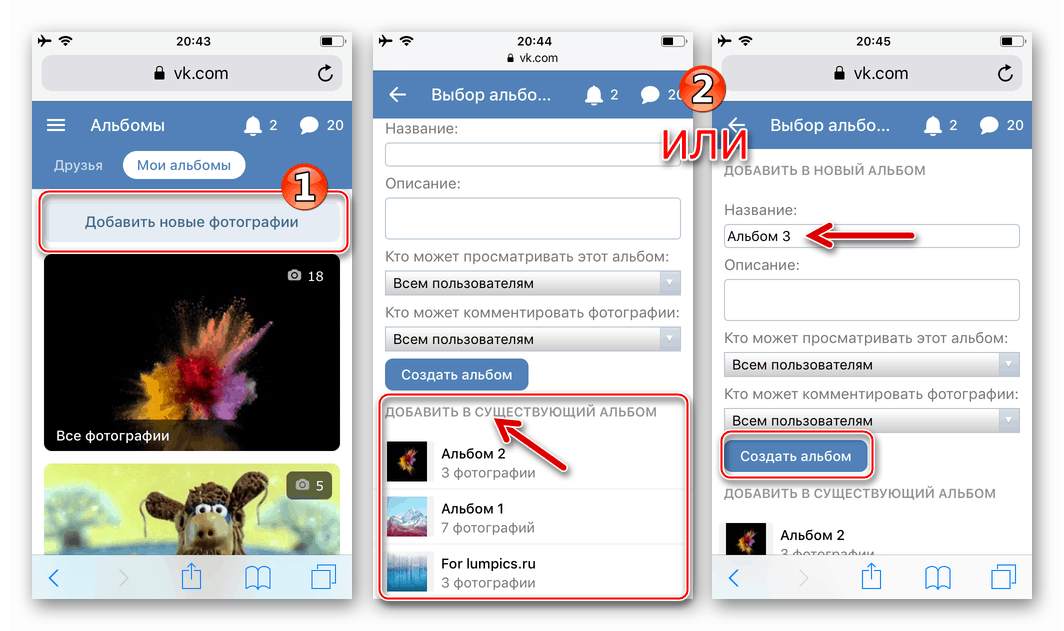
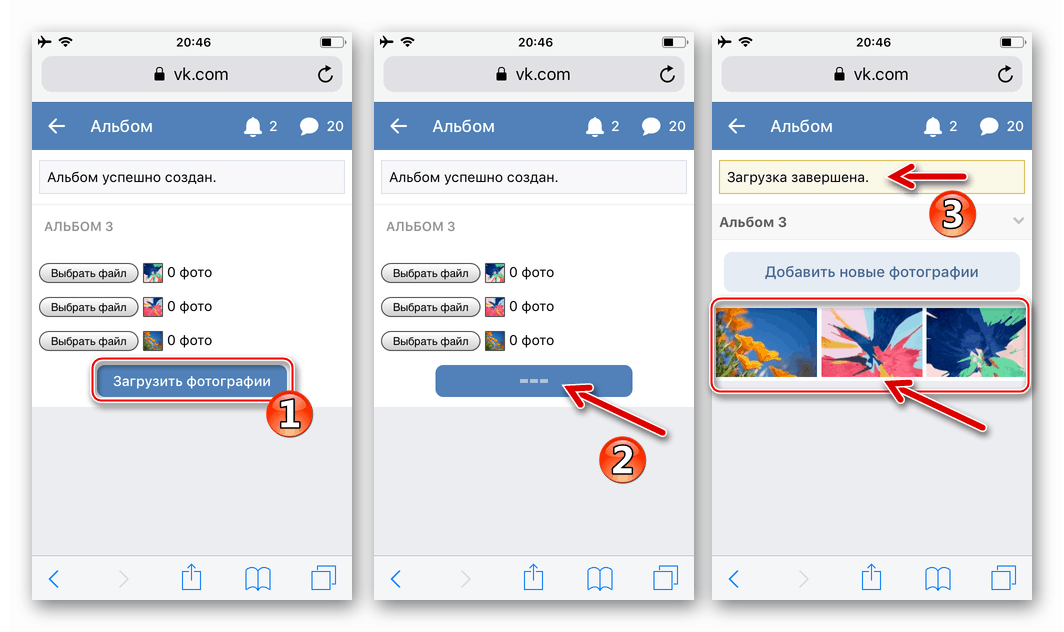
Закључак
Као што видите, коришћењем техника и алата који су предложени у чланку, постављање једне фотографије или пакета слика у друштвену мрежу са било ког модерног телефона је потпуно једноставно. Креатори ВКонтакте-а и програмери софтвера за мобилни ОС урадили су све како би осигурали да постављање фотографија у пространост ресурса не изазива потешкоће чак ни за неискусне кориснике.